Page 1
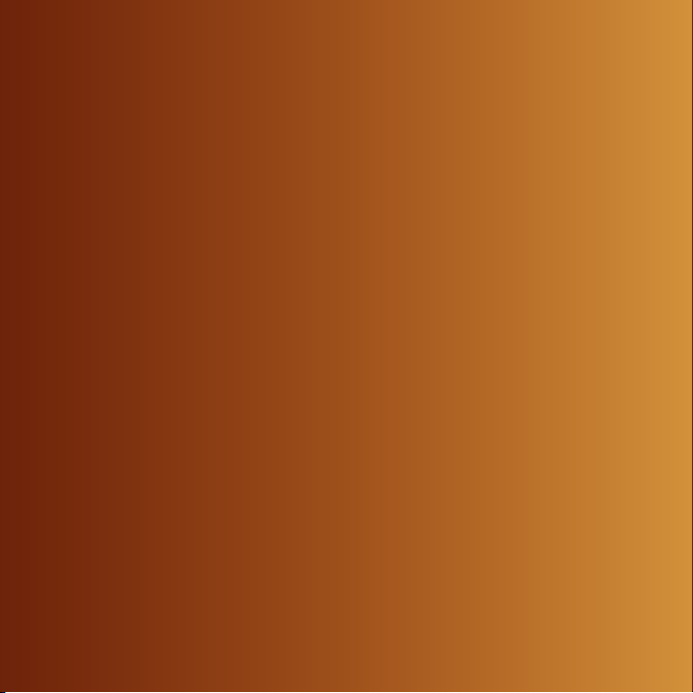
Obrigado por adquirir um Sony Ericsson W705 Walkman™.
Mantenha contato e ouça suas músicas favoritas de novas e
inovadoras maneiras.
Para ver o conteúdo adicional do telefone, acesse
www.sonyericsson.com/fun. Para obter um conjunto de
ferramentas, armazenamento on-line gratuito, ofertas
especiais, notícias e jogos, inscreva-se agora no endereço
www.sonyericsson.com/myphone.
Para obter mais suporte do produto, visite
www.sonyericsson.com/support.
Page 2

Acessórios – seu telefone mais equipado
Sistema de áudio doméstico sem fio
MBS-900
Dê forma à sua música
Fone de ouvido Bluetooth™
estéreo HBH-DS205
Ouça música e atenda a suas chamadas sem
precisar de fios
Fone de ouvido com
cancelamento de ruído
HPM-88
Fique com a música, e não com o ruído
Esses acessórios podem ser adquiridos separadamente, mas talvez não estejam
disponíveis em todos os mercados. Para visualizar descrições detalhadas das
funcionalidades e a linha completa de acessórios, acesse
www.sonyericsson.com/accessories.
Page 3
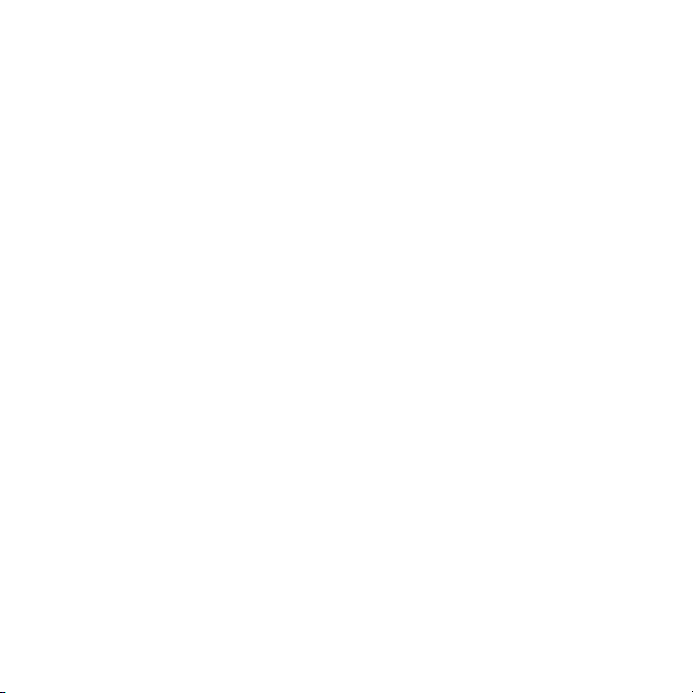
Índice
Introdução.............................6
Montagem..........................................6
Ligando o telefone.............................7
Ajuda..................................................8
Carregando a bateria.........................8
Visão geral do telefone.....................10
Visão geral do menu........................12
Navegação.......................................14
Memória...........................................15
Idioma do telefone...........................16
Inserindo texto.................................16
Walkman™ .........................18
Handsfree portátil estéreo................18
Walkman™ player............................19
PlayNow™........................................23
TrackID™.........................................23
Música e videoclipes on-line............24
Video player.....................................24
Rádio................................................24
MusicDJ™........................................25
Gravar som.......................................25
Esta é a versão on-line desta publicação. © Imprima-a apenas para uso pessoal.
Transferindo e
manipulando conteúdo.......26
Manipulando conteúdo no
telefone............................................26
Enviando conteúdo para outro
telefone............................................26
Transferindo conteúdo de e para
um computador................................27
Usando o cabo USB........................28
Nome do telefone.............................29
Usando a tecnologia sem fio
Bluetooth™......................................29
Fazendo backup e restauração.......31
Ligando...............................33
Fazendo e recebendo ligações........33
Contatos...........................................35
Discagem rápida..............................38
Mais recursos de chamada..............39
Mensagens..........................43
As mensagens de SMS e
multimídia.........................................43
Mensagens de voz...........................45
Email.................................................46
Mensagens instantâneas ................47
1
Page 4
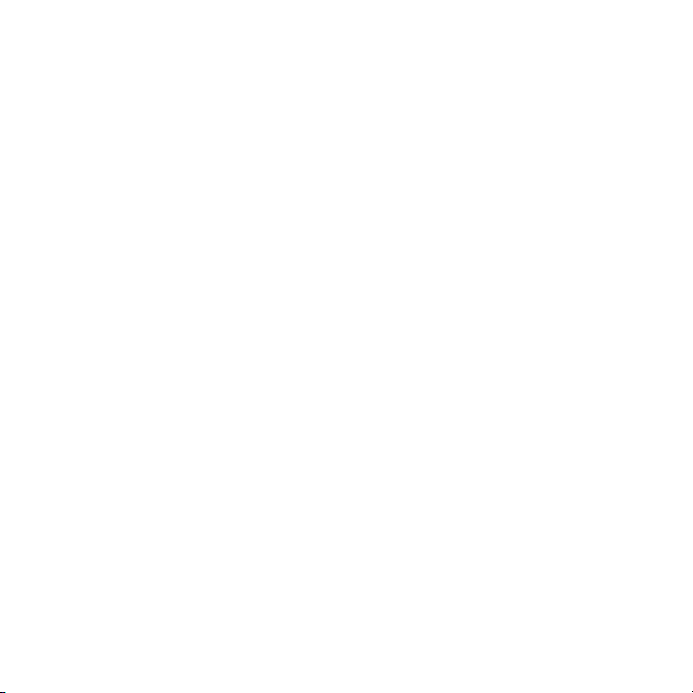
Imagens ..............................49
Utilizando a câmera.........................49
Mais recursos da câmera.................50
Exibindo e rotulando fotos...............50
Usando fotos....................................51
Trabalhando com fotos....................52
Utilizando blogs...............................53
Imprimindo fotos..............................54
Internet................................55
Marcadores......................................55
Páginas do histórico........................55
Mais recursos do navegador...........55
Certificados e segurança da
Internet.............................................56
Arquivos de feed da Web.................57
Wi-Fi™.............................................58
DLNA™............................................59
Sincronizando.....................60
Sincronizando com um
computador......................................60
Sincronizando com o uso de um
serviço da Internet...........................60
Mais recursos......................61
Modo de vôo....................................61
Serviço de atualização.....................62
Serviços de localização...................62
Alarmes............................................63
Calendário........................................64
Notas................................................65
Tarefas.............................................66
Perfis................................................66
Hora e data......................................66
Tema................................................67
Layout do menu principal................67
Toques.............................................67
Orientação da tela............................67
Jogos...............................................68
Aplicativos........................................68
Bloqueios.........................................69
Solucionando problemas...71
Perguntas comuns...........................71
Mensagens de erro..........................74
Informações importantes...76
Índice remissivo..................88
2
Esta é a versão on-line desta publicação. © Imprima-a apenas para uso pessoal.
Page 5
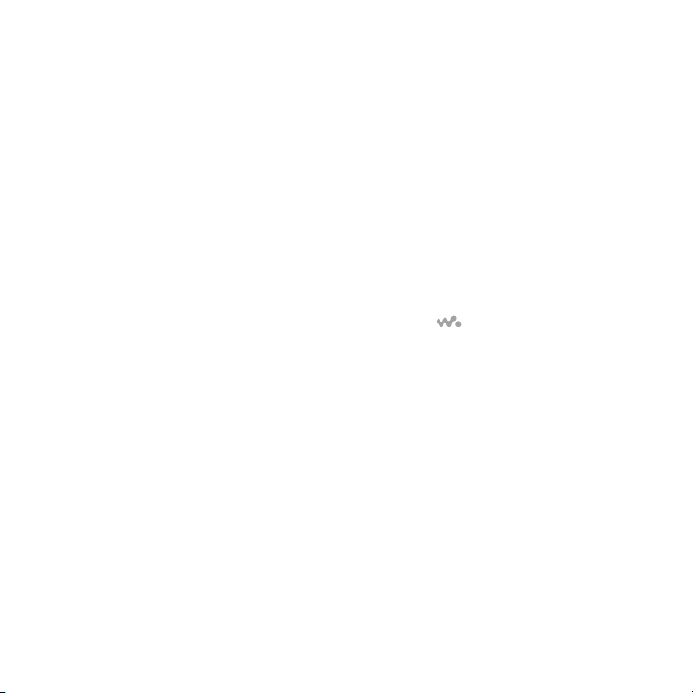
Sony Ericsson W705a Walkman™
UMTS/HSPA band 1/2/5 GSM/GPRS/EDGE
850/900/1800/1900
Este manual do usuário foi publicado pela
Sony Ericsson Mobile Communications AB ou pela
empresa afiliada local, sem nenhuma garantia. As
melhorias e as alterações neste manual, que sejam
necessárias em decorrência de erros tipográficos,
imprecisões das informações atuais ou
aperfeiçoamentos de programas e/ou
equipamentos, poderão ser efetuadas pela
Sony Ericsson Mobile Communications AB a
qualquer momento e sem aviso prévio. Entretanto,
essas alterações serão incorporadas em novas
edições deste manual.
Todos os direitos reservados.
©Sony Ericsson Mobile Communications AB, 2008
Número da publicação: 1221-8507.1
Lembre-se que
alguns dos serviços citados neste manual do
usuário não são permitidos em todas as redes. Isso
também se aplica ao Número internacional de
emergência 112 para a rede GSM.
Em caso de dúvidas sobre a possibilidade de utilizar
um serviço específico, entre em contato com a
operadora da rede ou o provedor de serviços.
Leia as Informações importantes antes de usar o
celular.
Seu celular tem recursos de download,
armazenamento e encaminhamento de conteúdo
adicional, por exemplo, toques. A utilização desse
conteúdo pode estar restrita ou proibida por direitos
de terceiros, inclusive, mas não limitada, à restrição
sob leis de copyright aplicáveis. Você, e não a
Sony Ericsson, é o único responsável pelo download
ou encaminhamento de conteúdo adicional
utilizando seu celular. Antes de utilizar qualquer
conteúdo adicional, verifique se a utilização
pretendida está licenciada corretamente ou, do
contrário, autorizada. A Sony Ericsson não dá
garantia de exatidão, integridade ou qualidade de
nenhum conteúdo adicional ou de nenhum outro
conteúdo de terceiros. Em nenhuma circunstância a
Sony Ericsson será responsável pela utilização
incorreta do conteúdo adicional ou do conteúdo de
terceiros.
Smart-Fit Rendering é uma marca comercial ou
marca registrada da ACCESS Co., Ltd.
Bluetooth é uma marca comercial ou marca
registrada da Bluetooth SIG Inc e qualquer uso
dessa marca pela Sony Ericsson está sob licença.
O logotipo de identidade líquida, SensMe, PlayNow,
MusicDJ, PhotoDJ, TrackID e VideoDJ são marcas
registradas ou comerciais da Sony Ericsson Mobile
Communications AB.
TrackID™ é habilitado pela Gracenote Mobile
MusicID™. Gracenote e Gracenote Mobile MusicID
são marcas comerciais ou marcas registradas da
Gracenote, Inc.
WALKMAN
registrada da Sony Corporation.
Wi-Fi é uma marca comercial ou marca registrada
da Wi-Fi Alliance.
DLNA é uma marca comercial ou marca registrada
da Digital Living Network Alliance.
PLAYSTATION é uma marca comercial ou
registrada da Sony Computer Entertainment, Inc.
Sony, Memory Stick Micro™ e M2™ são marcas
comerciais ou registradas da Sony Corporation.
Google™ e Google Maps™ são marcas comerciais
ou marcas registradas da Google, Inc.
SyncML é uma marca comercial ou marca
registrada da Open Mobile Alliance LTD.
Ericsson é uma marca comercial ou registrada da
Telefonaktiebolaget LM Ericsson.
Adobe Photoshop Album Starter Edition é uma
marca comercial ou registrada da Adobe Systems
Incorporated nos Estados Unidos e/ou em outros
países.
é uma marca comercial ou
Esta é a versão on-line desta publicação. © Imprima-a apenas para uso pessoal.
3
Page 6
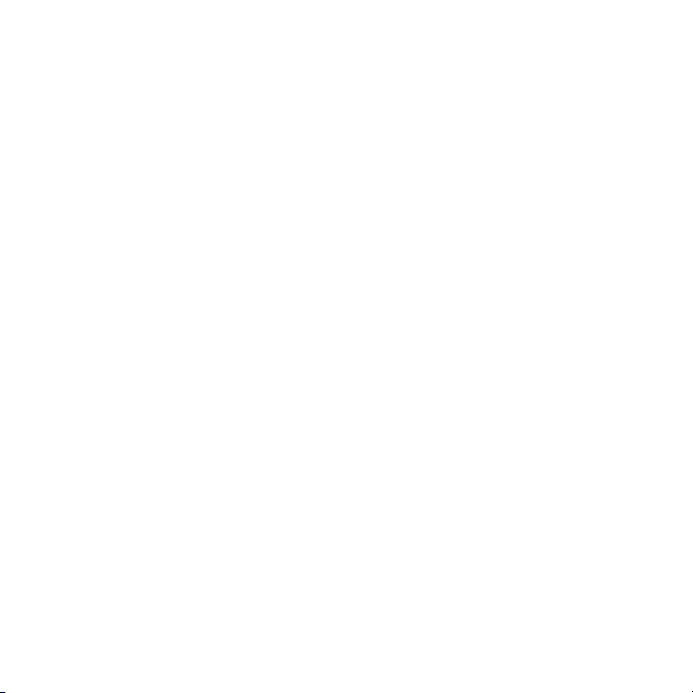
Microsoft, ActiveSync, Windows, Outlook, Windows
Media e Vista são marcas comerciais ou registradas
da Microsoft Corporation nos Estados Unidos e/ou
em outros países.
A Entrada T9™ de texto é marca comercial ou marca
registrada da Tegic Communications. A Entrada
T9™ de texto está licenciada de acordo com uma
ou mais das patentes a seguir: patente nos Estados
Unidos nºs 5.818.437, 5.953.541, 5.187.480,
5.945.928 e 6.011.554; patente canadense nº
1.331.057; patente no Reino Unido nº 2238414B;
patente padrão de Hong Kong nº HK0940329;
patente da República de Cingapura nº 51383;
patente européia nº 0 842 463 (96927260.8) DE/DK,
FI, FR, IT, NL, PT, ES, SE, GB e outras patentes
pendentes em todo o mundo.
Este produto está protegido por certos direitos de
propriedade intelectual da Microsoft. A utilização ou
distribuição de tal tecnologia fora deste produto é
proibida sem a licença da Microsoft.
Os proprietários de conteúdo usam a tecnologia de
gerenciamento de direitos digitais do Windows
Media (WMDRM) para proteger sua propriedade
intelectual, inclusive os direitos autorais. Este
dispositivo utiliza um software WMDRM para
acessar conteúdo protegido por WMDRM. Se o
software WMDRM falhar em proteger o conteúdo,
os proprietários deste poderão solicitar à Microsoft
a revogação da capacidade do software de utilizar
o WMDRM para reproduzir ou copiar conteúdo
protegido. A revogação não afeta conteúdo
desprotegido. Ao fazer o download de licenças para
conteúdo protegido, você concorda que a Microsoft
pode incluir uma lista de revogação com as licenças.
Os proprietários de conteúdo podem exigir o
upgrade do WMDRM para que você possa acessar
seu conteúdo. Se você recusar o upgrade, não
poderá acessar o conteúdo que exige upgrade.
Este produto está licenciado sob as licenças de
portfólio de patentes AVC e visuais MPEG-4 para o
uso pessoal e não comercial por parte de um
consumidor para (i) codificação de vídeo em
conformidade com o padrão visual MPEG-4 (“vídeo
MPEG-4”) ou com o padrão AVC (“vídeo AVC”) e/ou
(ii) decodificação de vídeo MPEG-4 ou AVC que
tenha sido codificado por um consumidor envolvido
em atividades pessoais e não comerciais e/ou que
tenha sido obtido de um provedor de vídeo
licenciado pela MPEG LA para fornecer vídeo
MPEG-4 e/ou AVC. Nenhuma licença é concedida
ou estará implícita para qualquer outro uso.
Informações adicionais, inclusive aquelas
relacionadas a usos promocionais, internos e
comerciais e a licenciamento, podem ser obtidas em
MPEG LA, L.L.C. Consulte http://www.mpegla.com.
Tecnologia de decodificação de áudio MPEG
Layer-3 licenciada pela Fraunhofer IIS and
Thomson.
Java, JavaScript e todas as marcas comerciais e
logos baseados em Java são marcas comerciais ou
marcas registradas da Sun Microsystems nos EUA
e em outros países.
Acordo de licença do usuário final para a Plataforma
Sun Java, Micro Edition.
1. Restrições: o Software é uma informação
confidencial com direitos autorais da Sun e os títulos
de todas as cópias são retidos pela Sun e/ou seus
licenciados. O cliente não deverá modificar,
descompilar, desmontar, descriptografar, extrair ou
fazer engenharia reversa do Software. O Software
não pode ser alugado, designado ou sublicenciado,
no todo ou parcialmente.
2. Regulamentações de exportação: o Software,
incluindo dados técnicos, está sujeito às leis de
controle de exportação dos EUA, incluindo o U.S.
Export Administration Act (Ato de Administração de
Exportação dos EUA) e suas regulamentações
associadas, e pode estar sujeito a regulamentos de
exportação e importação em outros países. O
cliente concorda em cumprir rigorosamente todas
essas regulamentações e reconhece que tem a
responsabilidade de obter licenças para exportar,
4
Esta é a versão on-line desta publicação. © Imprima-a apenas para uso pessoal.
Page 7
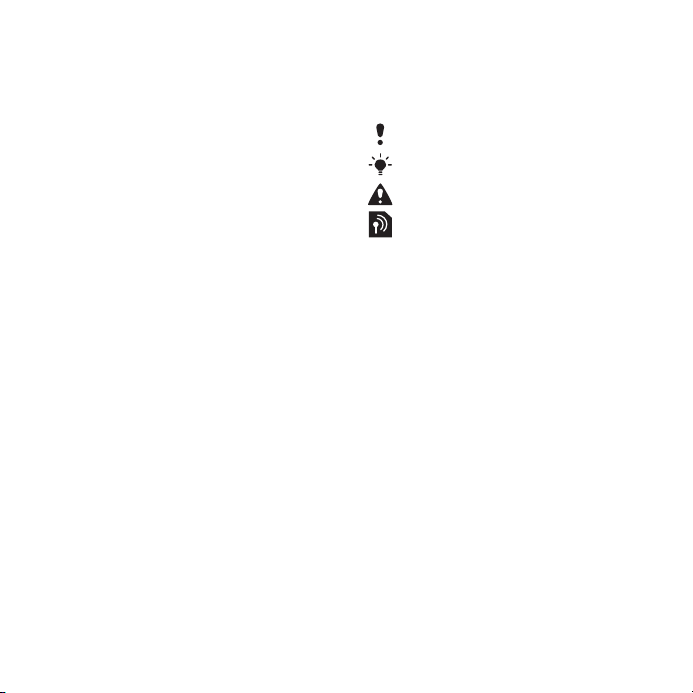
reexportar ou importar o Software. O Software não
deve ser obtido por download, ou de outra forma
exportado ou reexportado (i) para, ou para um
nacional ou residente de, Cuba, Iraque, Irã, Coréia
do Norte, Líbia, Sudão, Síria (esta lista pode ser
revisada de tempos em tempos) ou para qualquer
outro país para o qual os EUA possuam política de
embargo de produtos; ou (ii) para qualquer um na
lista Specially Designated Nations (Nações
Especialmente Designadas) do U.S. Treasury
Department (Departamento do Tesouro dos EUA) ou
na Table of Denial Orders (Tabela de Pedidos
Negados) do U.S. Commerce Department
(Departamento de Comércio dos EUA). 3. Direitos
restritos: O uso, a reprodução ou a divulgação pelo
governo dos EUA está sujeito às restrições
estabelecidas nas Cláusulas de Direito sobre Dados
Técnicos e Software de Computador (Rights in
Technical Data and Computer Software Clauses) no
DFARS 252.227-7013(c) (1) ou FAR 52.227-19(C) (2),
como aplicável.
Direitos restritos: o uso, duplicação ou divulgação
pelo governo dos Estados Unidos está sujeito a
restrições conforme estabelecido nos Direitos em
Dados Técnicos e nas Cláusulas de Software de
Computador em DFARS 252.227-7013(c) (1) (ii) e
FAR 52.227-19(c) (2) conforme for aplicável.
Outros produtos ou nomes de empresas aqui
mencionados são marcas comerciais dos
respectivos proprietários.
São reservados quaisquer direitos não
expressamente concedidos neste documento.
Todas as ilustrações são figurativas e podem não
representar precisamente o celular.
Símbolos de instruções
Estes símbolos podem ser exibidos no
manual.
Nota
Dica
Aviso
Indica que um serviço ou uma
função depende da rede ou de
assinatura. Entre em contato com
a sua operadora de rede para
obter detalhes.
> Utilize uma tecla de seleção ou
navegação para percorrer e
selecione. Consulte Navegação,
na página 14.
Esta é a versão on-line desta publicação. © Imprima-a apenas para uso pessoal.
5
Page 8

Introdução
Montagem
Antes de começar a usar o telefone,
você precisará inserir um chip e a
bateria.
Para inserir o chip
1
Desbloqueie a trava da tampa da
bateria.
2
Remova a tampa da bateria.
3
Deslize o chip no respectivo suporte,
com os contatos dourados voltados
para baixo.
Para inserir a bateria
6 Introdução
Esta é a versão on-line desta publicação. © Imprima-a apenas para uso pessoal.
Page 9
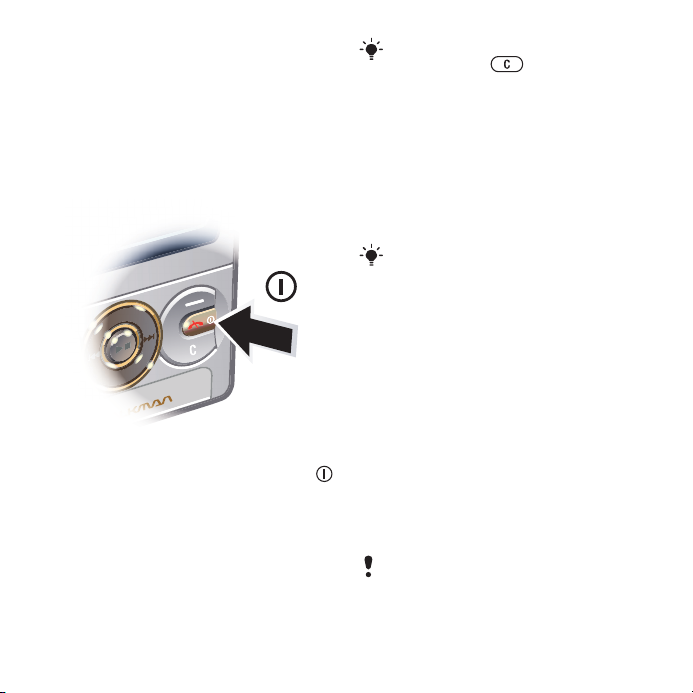
1
Insira a bateria com a etiqueta voltada
para cima e os conectores voltados um
para o outro.
2
Coloque e trave a tampa da bateria.
Ligando o telefone
Para ligar o telefone
1
Pressione e mantenha pressionado .
2
Digite o PIN do chip, se solicitado, e
selecione OK.
3
Selecione um idioma.
4
Siga as instruções para usar o
assistente de configuração para obter
configurações básicas e dicas úteis.
Caso queira corrigir um erro ao digitar o
PIN, pressione .
Chip
O chip (módulo de identidade do
assinante), que você obtém junto a sua
operadora de rede, contém
informações sobre sua assinatura.
Sempre desligue seu telefone e
desconecte o carregador antes de
inserir ou remover o chip.
Você pode gravar contatos no chip antes
de removê-lo do telefone. Consulte Para
copiar nomes e números no chip, na
página 37.
PIN
Talvez você precise de um PIN
(Número de Identificação Pessoal) para
ativar os serviços e as funções do
telefone. O PIN é fornecido por sua
operadora de rede. Cada dígito do PIN
aparece como um *, exceto se
começar com os mesmos dígitos de
um número de emergência (por
exemplo, 112 ou 911). Você pode ver e
ligar para um número de emergência
sem digitar um PIN.
Se você digitar o PIN incorretamente três
vezes consecutivas, o chip será
bloqueado. Consulte Bloqueio do chip na
página 69.
Esta é a versão on-line desta publicação. © Imprima-a apenas para uso pessoal.
Introdução 7
Page 10
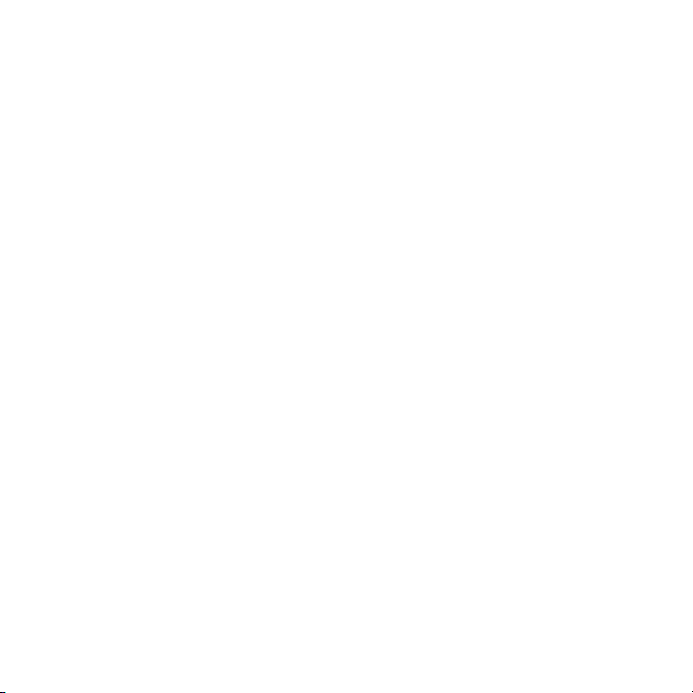
Modo de espera
Depois de ligar o telefone e inserir seu
PIN, o nome da operadora de rede é
exibido. Essa tela é chamada de modo
de espera. Seu telefone está pronto
para uso.
Usando outras redes
Fazer e receber chamadas, usar
mensagens e transferir dados (por
exemplo, serviços baseados na
Internet) fora da sua rede doméstico
(roaming) pode gerar custos
adicionais. Entre em contato com sua
operadora para obter mais
informações.
Ajuda
Além deste manual do usuário, há
manuais de recursos e mais
informações disponíveis no site
www.sonyericsson.com/support.
A ajuda e as respectivas informações
também estão disponíveis no telefone.
Para exibir dicas e truques
1
Em espera, selecione Menu >
Configurações > a guia Geral >
Assistente config..
2
Selecione Dicas e truques.
Para exibir informações sobre as
funções
•
Vá até uma função e selecione Info, se
disponível. Em alguns casos, Info é
exibido em Opções.
Para exibir a demonstração do
telefone
•
No modo de espera, selecione Menu >
Diversão > Tour de demo.
Para exibir o status do telefone
•
Em espera, pressione a tecla de
volume. As informações do telefone,
da memória e da bateria são
mostradas.
Carregando a bateria
Quando você adquire o telefone, a
bateria está parcialmente carregada.
8 Introdução
Esta é a versão on-line desta publicação. © Imprima-a apenas para uso pessoal.
Page 11
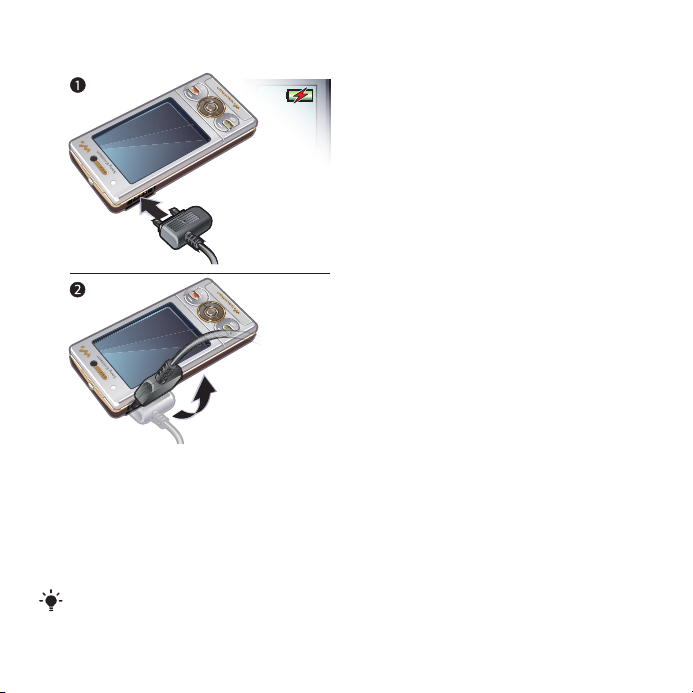
Para carregar a bateria
1
Conecte o carregador ao telefone.
Leva aproximadamente 2,5 horas para
carregar a bateria completamente.
Pressione uma tecla para exibir a tela.
2
Remova o carregador inclinando o
plugue para cima.
Você pode usar o telefone enquanto
carrega a bateria. É possível carregar a
bateria a qualquer momento e por mais
de 2,5 horas ou menos. Você pode
interromper o carregamento sem
danificar a bateria.
Esta é a versão on-line desta publicação. © Imprima-a apenas para uso pessoal.
Introdução 9
Page 12

Visão geral do telefone
10
11
12
13
2
3
4
5
6
9
8
7
1
1 Alto-falante
2 Sensor de luz da tela
3 Tela
4 Conector do carregador, handsfree
e cabo USB
5 Teclas de seleção
6 Tecla de navegação
7 Tecla de chamada
8 Tecla do menu de atividades
9 Compartimento do cartão de
memória (sob a tampa)
10 Câmera de chamada de vídeo
11 Tecla para encerrar a chamada e
ligar/desligar o telefone
12 Tecla C (Apagar)
13 Tecla Silencioso
10 Introdução
Esta é a versão on-line desta publicação. © Imprima-a apenas para uso pessoal.
Page 13

14 Tecla do Walkman™
14
17
18
19
20
16
15
15 Indicador de chamada de vídeo
16 Câmera principal
17 Tecla de volume e zoom digital
18 Flash
19 Tecla da câmera
20 Alto-falante
Esta é a versão on-line desta publicação. © Imprima-a apenas para uso pessoal.
Introdução 11
Page 14
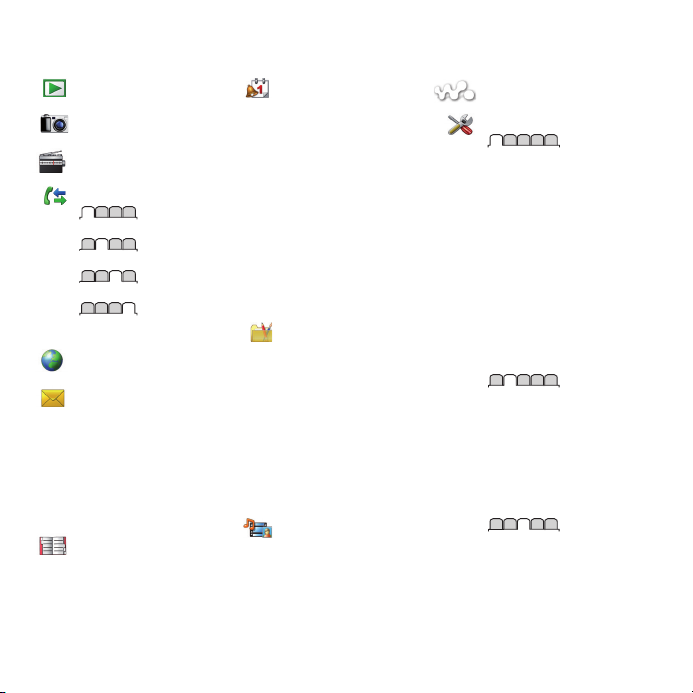
Visão geral do menu
PlayNow™*
Câmera
Rádio
Chamadas**
Todas
Atendidas
Discadas
Perdidas
Internet
Mensagem
Escrever nova
Caixa de entrada/
Conversações*
Mensagens
Email
IM*
Cham. Cx postal
Contatos
Meu
Novo contato
12 Introdução
Esta é a versão on-line desta publicação. © Imprima-a apenas para uso pessoal.
Organizador
Gerenc. de arquivo **
Alarmes
Aplicativos
Chamada de vídeo
Agenda
Tarefas
Notas
Sincronização
Contador
Cronômetro
Photo Light
Calculadora
Arquivo de senhas
Diversão
Serviços on-line*
TrackID™
Serv. de localização
Jogos
VideoDJ™
PhotoDJ™
MusicDJ™
Controle remoto
Gravador de som
Tour de demo
Mídia
Foto
Música
Vídeo
Jogos
Arq. de feed da Web
Configurações
WALKMAN
Configurações**
Geral
Perfis
Hora & data
Idioma
Serviço de atual.
Controle de voz
Novos eventos
Atalhos
Modo de vôo
Segurança
Assistente config.
Acessibilidade*
Status do telef.
Redefinir tudo
Sons & alertas
Volume campainha
Toque
Silencioso
Toque gradual
Alerta vibratório
Alerta de mensagem
Som das teclas
Display
Papel de parede
Lay. menu princ.
Tema
Tela de saudação
Descanso de tela
Page 15
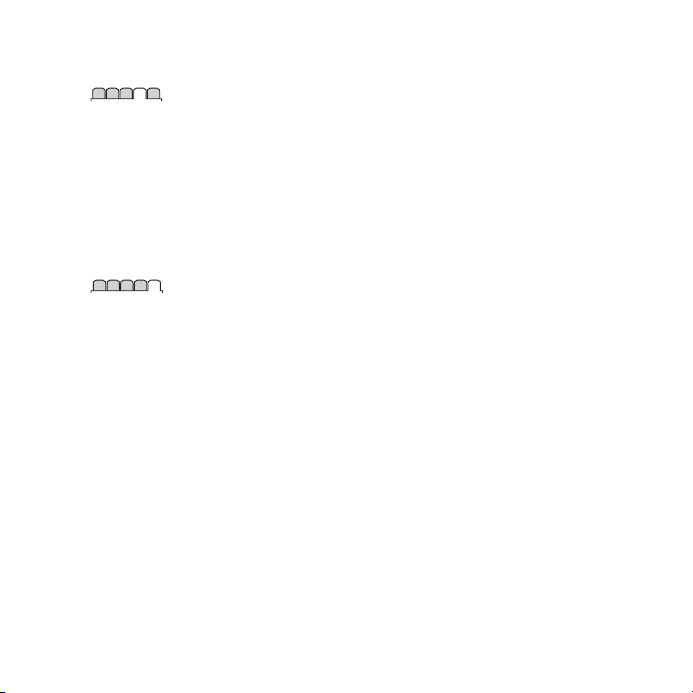
Tamanho do relógio
Brilho
Editar ident. linha*
Chamadas
Discagem rápida
Pesquisa inteligente
Encaminhar cham.
Trocar para linha 2*
Gerenciar chamada
Tempo & custo*
Exibir/ocultar nº
Handsfree
Abrir para atender
Fech. p/ final. cham.
Conectividade
Wi-Fi
Bluetooth
USB
Nome do telefone
Compartilh. de rede
Sincronização
Gerenc. dispositivo
Redes do celular
Comunic. de dados*
Config. de Internet
Config. streaming
Confs. da mensagem*
Configurações SIP
Acessórios
* Alguns menus dependem da
operadora, da rede e da
assinatura.
** Você pode usar a tecla de
navegação para percorrer as
guias nos submenus. Para
obter mais informações,
consulte Navegação na
página 14.
Esta é a versão on-line desta publicação. © Imprima-a apenas para uso pessoal.
Introdução 13
Page 16
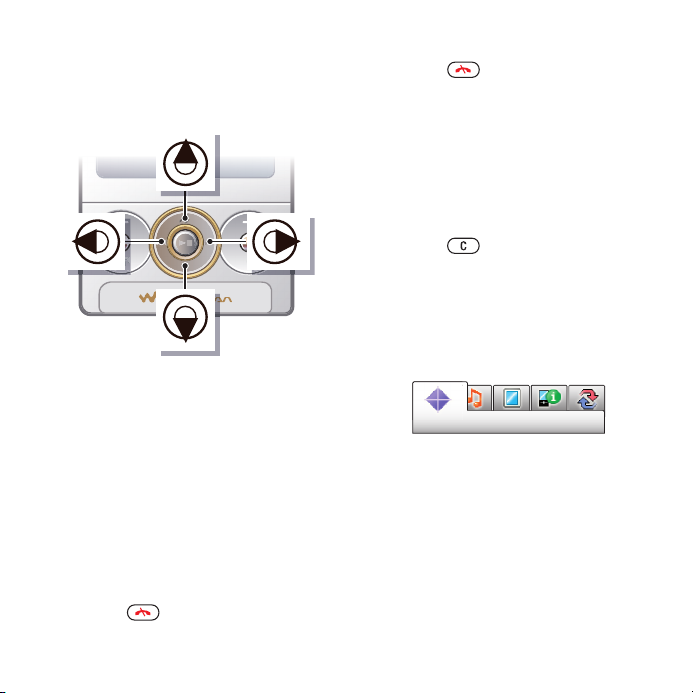
Navegação
Para navegar pelos menus do
telefone
1
No modo de espera, selecione Menu.
2
Utilize a tecla de navegação para
percorrer os menus.
Para selecionar ações na tela
•
Pressione a tecla de seleção esquerda,
central ou direita.
Para exibir as opções de um item
•
Para editar, por exemplo, selecione
Opções.
Para finalizar uma função
•
Pressione .
Para voltar ao modo de espera
•
Pressione .
Para navegar pela mídia
1
Em espera, selecione Menu > Mídia.
2
Vá até um item de menu e pressione a
tecla de navegação para a direita.
3
Para voltar, pressione a tecla de
navegação para a esquerda.
Para apagar itens
•
Pressione
como números, letras, fotos e sons.
Guias
Guias podem estar disponíveis. Por
exemplo, Configurações possuem
guias.
Para percorrer entre as guias
•
Pressione a tecla de navegação
esquerda ou direita.
Atalhos
Você pode usar atalhos do teclado
para acessar diretamente as funções.
para apagar itens,
14 Introdução
Esta é a versão on-line desta publicação. © Imprima-a apenas para uso pessoal.
Page 17

Para usar atalhos da tecla de
navegação
•
No modo de espera, pressione , ,
ou para acessar diretamente uma
função.
Para editar um atalho da tecla de
navegação
1
No modo de espera, selecione Menu >
Configurações > a guia Geral > Atalhos.
2
Vá até uma opção e selecione Editar.
3
Vá até uma opção do menu e selecione
Atalho.
Atalhos do menu principal
A numeração do menu inicia no ícone
superior esquerdo e segue para baixo
de linha em linha.
Para acessar diretamente um item do
menu principal
•
Em modo de espera, selecione Menu e
pressione – , , ou
.
O Lay. menu princ. deve ser definido
como Grade. Consulte Para alterar o
layout do menu principal na página 67.
Menu de atividades
O menu de atividades oferece acesso
rápido a:
•
Novos eventos – chamadas perdidas
e novas mensagens.
•
Aplic. abertos – aplicativos que estão
em execução em segundo plano.
•
Meus atalhos – adicione suas
funções favoritas para acessá-las
rapidamente.
•
Internet – acesso rápido à Internet.
Para abrir o menu de atividades
•
Pressione
.
Memória
O conteúdo pode ser gravado no
cartão de memória, na memória do
telefone e no chip. Fotos e músicas
serão gravadas no cartão de memória,
se houver um inserido. Se não houver
ou se o cartão de memória estiver
cheio, as fotos e as músicas serão
gravadas na memória do telefone. As
mensagens e os contatos são
gravados na memória do telefone, mas
você pode optar por gravá-los no chip.
Cartão de memória
Talvez seja necessário adquirir um cartão
de memória separadamente.
Seu telefone oferece suporte para os
cartões de memória Memory Stick
Micro™ (M2™), aumentando o espaço
de armazenamento no telefone. Ele
Esta é a versão on-line desta publicação. © Imprima-a apenas para uso pessoal.
Introdução 15
Page 18
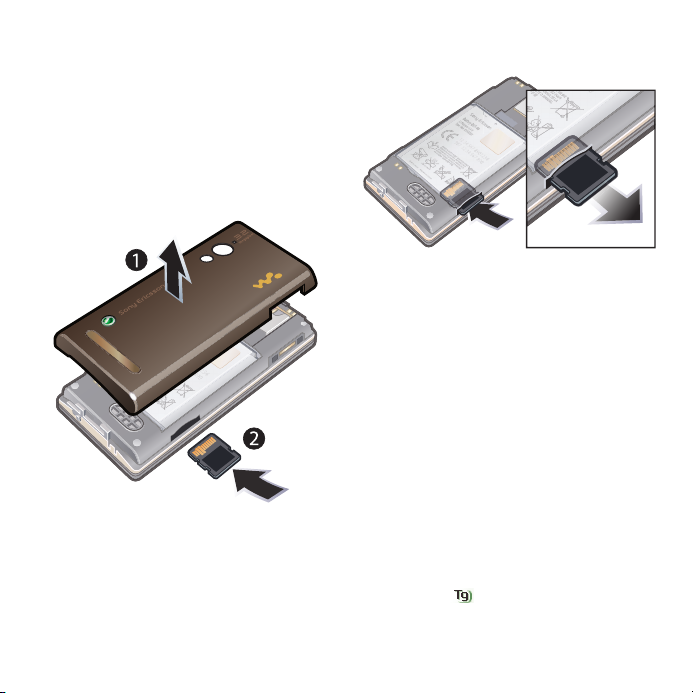
também pode ser utilizado como um
cartão de memória portátil com outros
dispositivos compatíveis.
É possível mover conteúdo entre o
cartão de memória e a memória do
telefone. Consulte Manipulando
conteúdo no telefone na página 26.
Para inserir um cartão de memória
•
Remova a tampa da bateria e insira o
cartão de memória com os contatos
dourados voltados para cima.
Para remover um cartão de memória
•
Remova a tampa da bateria e
pressione a borda do cartão de
memória para soltá-lo e removê-lo.
Idioma do telefone
Você pode selecionar um idioma para
seu telefone.
Para alterar o idioma do telefone
1
No modo de espera, selecione Menu >
Configurações > a guia Geral > Idioma >
Idioma do telefone.
2
Selecione uma opção.
Inserindo texto
Você pode usar a digitação de texto
por toques múltiplos ou a Entrada de
texto T9™ para inserir texto. O
16 Introdução
Esta é a versão on-line desta publicação. © Imprima-a apenas para uso pessoal.
Page 19
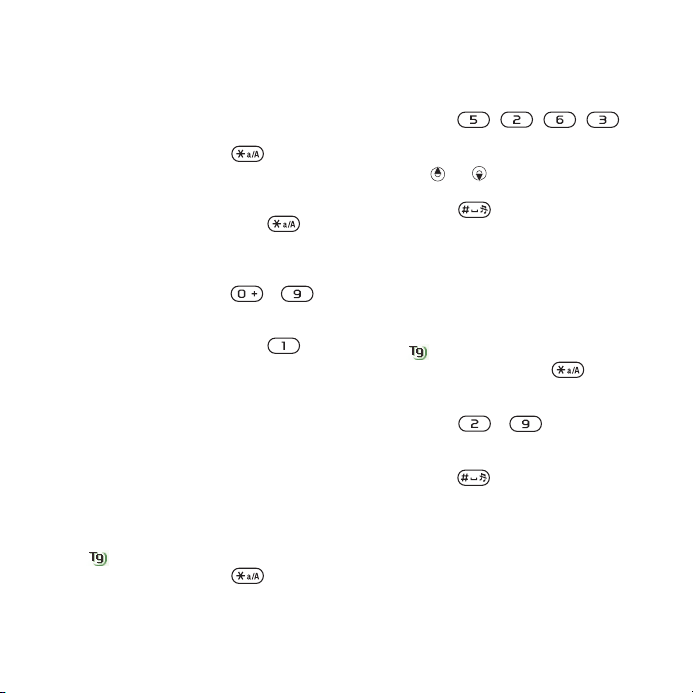
método de Entrada de texto T9 utiliza
um dicionário interno.
Para alterar o método de entrada de
texto
•
Ao inserir o texto, pressione e
mantenha pressionado .
Para alternar entre letras maiúsculas
e minúsculas
•
Ao inserir o texto, pressione
Para inserir números
•
Ao inserir o texto, pressione e
mantenha pressionado – .
Para inserir pontos e vírgulas
•
Ao inserir o texto, pressione .
Para inserir um símbolo
1
Ao digitar o texto, selecione Opções >
Incluir símbolo.
2
Vá até um símbolo e selecione Inserir.
Para inserir texto usando a Entrada de
texto T9™
1
Em espera, selecione, por exemplo,
Menu > Mensagem > Escrever nova >
Mensagem.
2
Se não aparecer, pressione e
mantenha pressionado para
alterar para a Entrada de texto T9.
3
Pressione cada tecla apenas uma vez,
mesmo se a letra desejada não for a
primeira letra da tecla. Por exemplo,
para escrever a palavra “Jane”,
pressione , , , .
Escreva a palavra inteira antes de olhar
as sugestões.
4
Utilize
ou para exibir as
sugestões.
5
.
Pressione para aceitar a
sugestão.
Para inserir texto usando a digitação
de texto por toques múltiplos
1
Em espera, selecione, por exemplo,
Menu > Mensagem > Escrever nova >
Mensagem.
2
Se for exibido, pressione e
mantenha pressionado para
alterar para digitação de texto por
toques múltiplos.
3
Pressione – repetidamente
até a letra desejada aparecer.
4
Quando uma palavra for escrita,
pressione para adicionar um
espaço.
Para adicionar palavras ao dicionário
interno
1
Ao inserir texto usando a Entrada de
texto T9 selecione Opções > Digitar
palavra.
Esta é a versão on-line desta publicação. © Imprima-a apenas para uso pessoal.
Introdução 17
Page 20

2
Escreva a palavra utilizando a digitação
por toques múltiplos e selecione
Inserir.
Walkman™
Você pode ouvir músicas, livros de
áudio e podcasts. Use o
Sony Ericsson Media Manager para
transferir conteúdo de e para o
telefone. Para obter mais informações,
consulte Transferindo conteúdo de e
para um computador, na página 27.
Handsfree portátil estéreo
Para usar o handsfree
•
Conecte o handsfree portátil. A música
pára quando você recebe uma
chamada e continua a tocar quando a
chamada é finalizada.
18 Walkman™
Esta é a versão on-line desta publicação. © Imprima-a apenas para uso pessoal.
Page 21
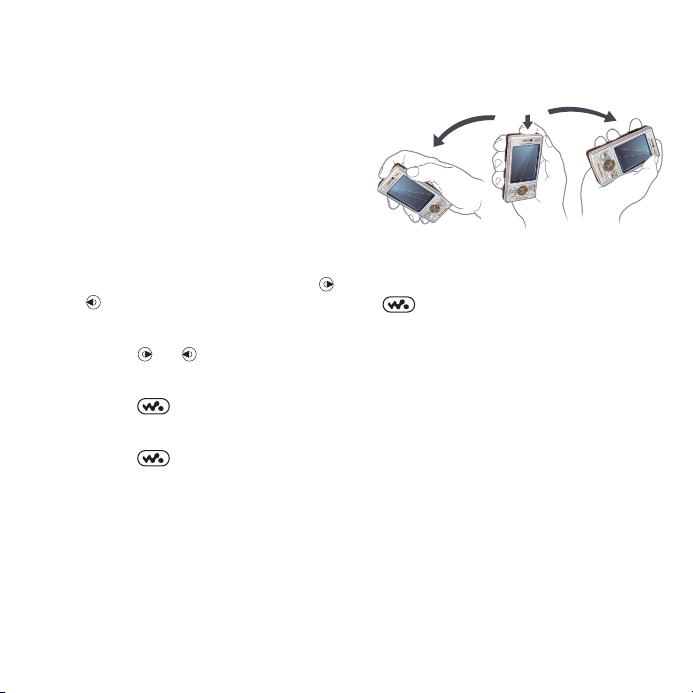
Walkman™ player
Para reproduzir uma música
1
Em espera, selecione Menu > Mídia >
Música.
2
Navegue por categoria usando a tecla
de navegação.
3
Vá até um título e selecione Reprod..
Para parar de reproduzir uma música
•
Pressione a tecla de seleção central.
Para avançar e retroceder
•
Pressione e mantenha pressionado
ou .
Para mudar de faixa
•
Pressione ou .
Para minimizar o player
•
Pressione .
Para retornar ao player
•
Pressione .
Shake control
Para trocar de faixa
•
Quando você estiver ouvindo música,
pressione e mantenha pressionado
e mova o telefone para a direita
com um giro do pulso para acessar a
próxima faixa. Para ir para a faixa
anterior, execute a mesma ação para a
esquerda.
Esta é a versão on-line desta publicação. © Imprima-a apenas para uso pessoal.
Walkman™ 19
Page 22

Para mudar a ordem de reprodução
das faixas
•
Quando você estiver ouvindo música,
pressione e mantenha pressionado
e balance o telefone.
Para alterar o volume
1
Quando você estiver ouvindo música,
segure o telefone à sua frente e voltado
para cima.
2
Pressione e segure e dobre o seu
braço para cima na sua direção para
aumentar o volume. Para abaixar o
volume, repita a ação na direção
oposta.
Estéreo e grave nítidos
O estéreo e o grave nítidos são ligados
quando você define o equalizador
manualmente.
Para ligar o estéreo e o grave nítidos
usando predefinições do equalizador
1
No modo de espera, pressione
.
20 Walkman™
Esta é a versão on-line desta publicação. © Imprima-a apenas para uso pessoal.
Page 23
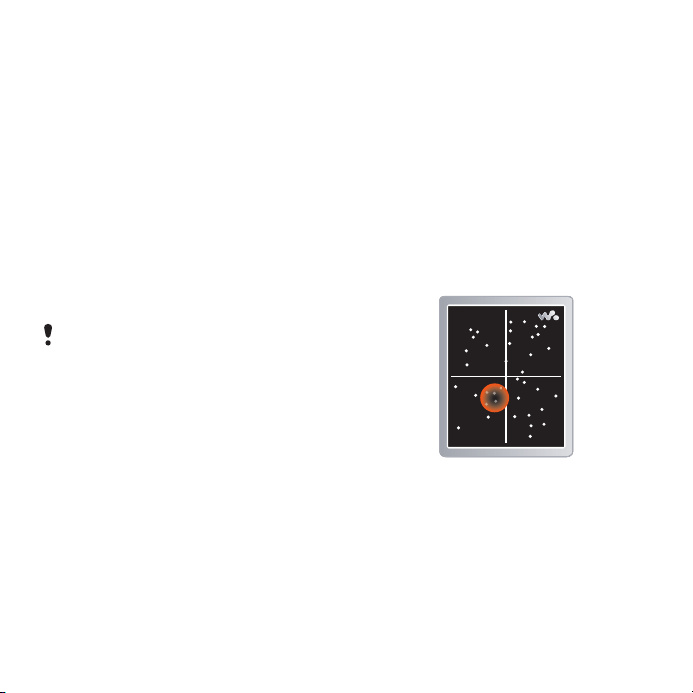
2
Selecione Opções > Configurações >
Equalizador.
3
Selecione qualquer uma das
predefinições, exceto Normal.
Listas de reprodução
Você pode criar listas de reprodução
para organizar suas músicas. Você
pode incluir faixas em mais de uma lista
de reprodução.
A exclusão de uma lista de reprodução,
ou de uma faixa de uma lista de
reprodução, não exclui a faixa da
memória, apenas a referência a essa
faixa na lista.
Talvez sejam necessários alguns minutos
para o telefone criar uma lista de
reprodução.
Para criar uma lista de reprodução
1
Em espera, selecione Menu > Mídia >
Música > Listas de reprodução.
2
Vá até Nova lista de repr. e selecione
Incluir.
3
Digite um nome e selecione OK.
4
Vá até a faixa que deseja adicionar e
selecione Marcar.
5
Selecione Incluir para incluir as faixas
marcadas na lista de reprodução.
Para incluir faixas em uma lista de
reprodução
1
Em espera, selecione Menu > Mídia >
Música > Listas de reprodução.
2
Selecione uma lista de reprodução.
3
Vá até Adicionar música e selecione
Incluir.
4
Vá até a faixa que deseja adicionar e
selecione Marcar.
5
Selecione Incluir para incluir as faixas
marcadas na lista de reprodução.
SensMe™
Com o SensMe™, você pode criar
listas de reprodução de duas formas:
por humor ou a partir de todas as faixas
no telefone. Por humor, use primeiro o
Sony Ericsson Media Manager para
analisar e transferir faixas para o seu
telefone. Serão adicionadas
informações como humor, ritmo e
Esta é a versão on-line desta publicação. © Imprima-a apenas para uso pessoal.
Walkman™ 21
Page 24
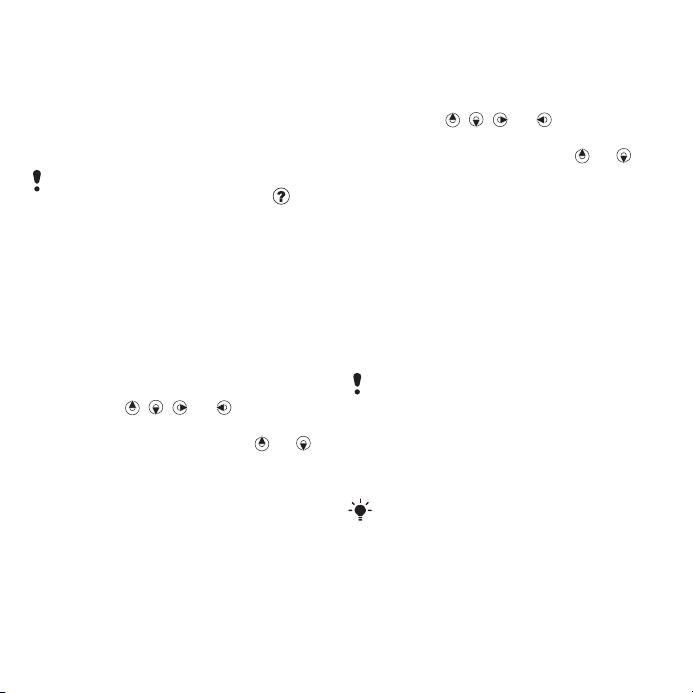
acordes. As faixas são exibidas como
pontos em um mapa com dois eixos.
Na exibição Tudo, todas as faixas no
telefone são posicionadas
aleatoriamente no mapa. Para criar
uma lista de reprodução, selecione
uma área de faixas.
Para obter informações sobre como
analisar suas músicas, clique em no
canto superior direito da janela do
Sony Ericsson Media Manager.
Para criar uma lista de reprodução
por humor
1
Em modo de espera, selecione Menu >
Mídia > Música.
2
Vá até SensMe™ e selecione Abrir.
3
Verifique se está na exibição Humor.
Se não estiver, selecione Humor.
4
Para visualizar diversas faixas,
pressione , , ou .
5
Para escolher uma área de faixas,
selecione Incluir e pressione ou .
6
Para criar a lista de reprodução e
reproduzi-la no Walkman™ player,
selecione Criar.
7
Selecione Opções > Grav. lista reprod..
8
Digite um nome e selecione OK.
Para criar uma lista de reprodução na
exibição Tudo
1
Em modo de espera, selecione Menu >
Mídia > Música.
2
Vá até SensMe™ e selecione Abrir.
3
Verifique se está na exibição Tudo. Se
não estiver, selecione Tudo.
4
Para visualizar diversas faixas,
pressione , , ou .
5
Para escolher uma área de faixas,
selecione Incluir e pressione ou .
6
Para criar a lista de reprodução e
reproduzi-la no Walkman™ player,
selecione Criar.
7
Selecione Opções > Grav. lista reprod..
8
Digite um nome e selecione OK.
Livros de áudio
Com o Sony Ericsson Media Manager,
você pode ouvir livros de áudio
transferidos ao telefone a partir de um
computador.
Talvez demore alguns minutos antes que
um livro de áudio transferido apareça na
lista de livros de áudio disponíveis.
Para acessar livros de áudio
•
Em espera, selecione Menu > Mídia >
Música > Livros de áudio.
Você pode localizar livros de áudio em
formatos diferentes de M4B e dos que
não têm marcadores de capítulo ID3v2
na pasta Faixas.
22 Walkman™
Esta é a versão on-line desta publicação. © Imprima-a apenas para uso pessoal.
Page 25
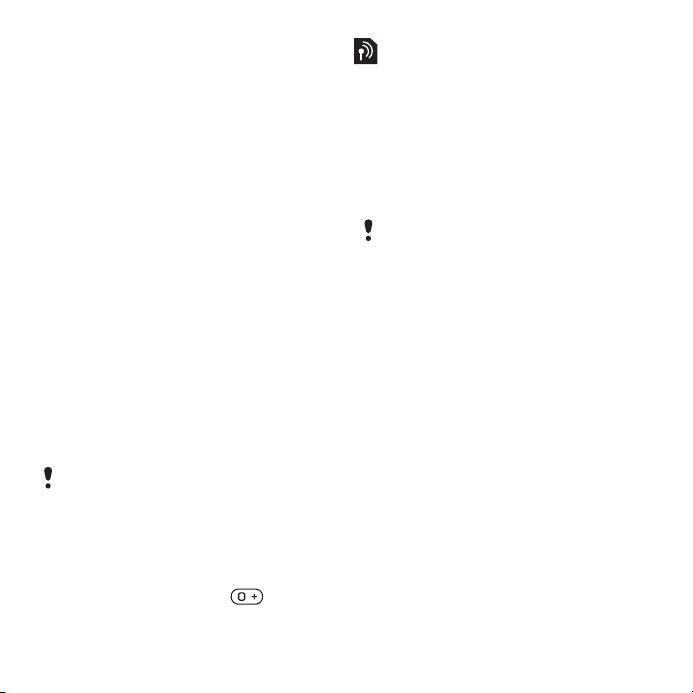
Compre agora
Se você assinar um serviço musical
que permita o uso limitado e nãopermanente com seu telefone, poderá
marcar uma faixa do seu interesse para
comprá-la mais tarde. Da próxima vez
que você sincronizar suas músicas
com o Windows Media® Player em um
computador com o acesso à Internet
habilitado, aparecerá uma mensagem
perguntando se você deseja comprar a
faixa marcada. Se você aceitar, a faixa
será baixada para o computador e a
cobrança será feita na sua conta do
serviço musical selecionado. Esse
serviço exige que você tenha uma
assinatura e uma conta em um serviço
musical de downloads, um
computador com o Microsoft®
Windows Media® Player 11 ou uma
versão posterior compatível do
Windows Media® Player e uma
conexão USB com o computador.
Você não pode ver se uma faixa está
marcada. Não é possível desmarcar
faixas já marcadas.
Para marcar uma faixa
•
Quando a faixa que você quiser marcar
estiver em reprodução, pressione e
mantenha pressionado .
PlayNow™
É possível conectar-se ao PlayNow™
para baixar toques, jogos, músicas,
temas e papéis de parede. Visualize ou
ouça o conteúdo antes de adquiri-lo ou
de fazer o download para o telefone. Se
você não conseguir usar o PlayNow™,
consulte Não consigo usar serviços
baseados na Internet na página 72.
Esse serviço não está disponível em
todos os países.
Para usar o PlayNow™
1
Em espera, selecione Menu >
PlayNow™.
2
Vá até o site da Web do PlayNow™ e
siga as instruções para visualizar e
adquirir conteúdo.
TrackID™
O TrackID™ é um serviço de
reconhecimento de música. Você pode
pesquisar título, nomes de artista e de
álbum de uma faixa que ouviu tocando
em um alto-falante ou no rádio. Se
você não conseguir usar o TrackID™,
consulte Não consigo usar serviços
baseados na Internet na página 72.
Esta é a versão on-line desta publicação. © Imprima-a apenas para uso pessoal.
Walkman™ 23
Page 26
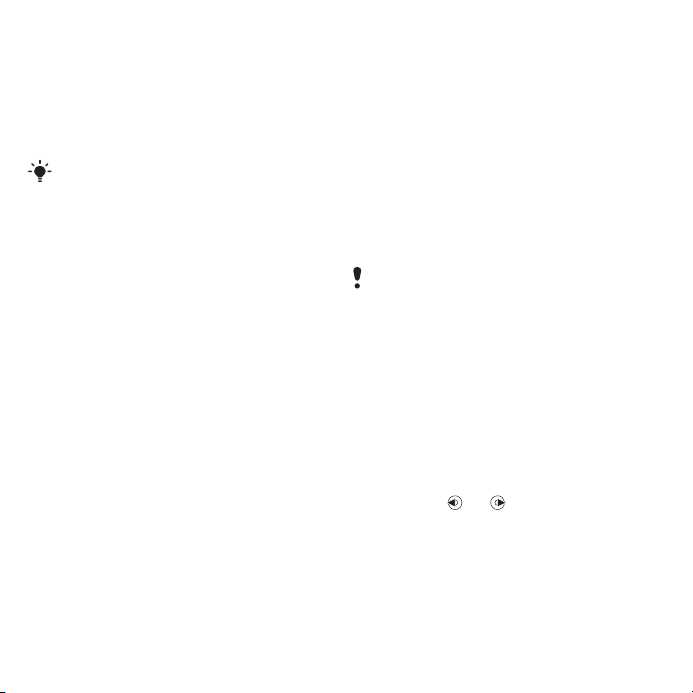
Para pesquisar informações da faixa
•
Quando ouvir uma faixa em um altofalante, em espera, selecione Menu >
Diversão > TrackID™ > Iniciar.
•
Quando o rádio estiver tocando,
selecione Opções > TrackID™.
Para obter os melhores resultados, use o
TrackID™ em uma área silenciosa.
Música e videoclipes on-line
Você pode exibir videoclipes e ouvir
música fazendo o streaming a partir da
Internet para o telefone. Se você não
conseguir usar a Internet, consulte Não
consigo usar serviços baseados na
Internet na página 72.
Para selecionar uma conta de dados
para fazer streaming
1
Em espera, selecione Menu >
Configurações > a guia Conectividade >
Config. streaming > Conectar usando:.
2
Selecione a conta de dados que deseja
usar.
3
Selecione Gravar.
Para fazer streaming de música e
videoclipes
1
Em espera, selecione Menu > Internet.
2
Selecione Opções > Ir para >
Marcadores.
3
Selecione um link para fazer streaming.
Video player
Para reproduzir vídeos
1
Em espera, selecione Menu > Mídia >
Vídeo > Vídeos.
2
Vá até um título e selecione Reprod..
Para interromper a reprodução de
vídeos
•
Pressione a tecla de seleção central.
Rádio
Não utilize seu telefone como rádio em
lugares proibidos.
Para ligar o rádio
1
Conecte o handsfree ao telefone.
2
Em modo de espera, selecione Menu >
Rádio.
Para procurar por estações
automaticamente
•
Selecione Procurar.
Para procurar estações manualmente
•
Pressione
Para alterar o volume
•
Pressione a tecla de volume para cima
ou para baixo.
Para minimizar o rádio
•
Selecione Opções > Minimizar.
ou .
24 Walkman™
Esta é a versão on-line desta publicação. © Imprima-a apenas para uso pessoal.
Page 27
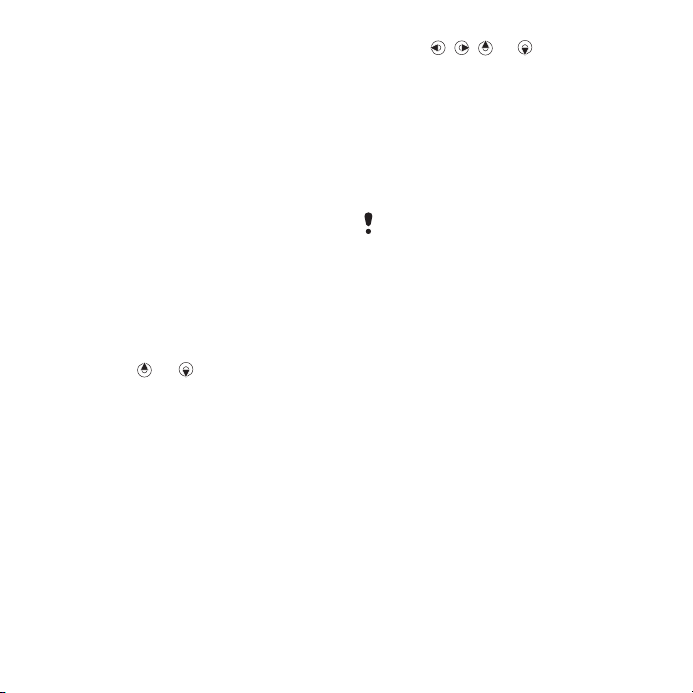
Para retornar ao rádio
•
Em espera, selecione Menu > Rádio.
Gravando estações
Você pode gravar até 20 estações
predefinidas.
Para gravar estações
1
Ao encontrar uma estação de rádio,
selecione Opções > Gravar.
2
Vá até uma posição e selecione Inserir.
Para selecionar estações gravadas
1
Selecione Opções > Estações.
2
Selecione uma estação de rádio.
Para alternar entre estações
gravadas
•
Pressione
ou .
MusicDJ™
Você pode compor e editar suas
próprias melodias para usar como
toques. Sons pré-arranjados com
características diferentes estão
disponíveis.
Para compor uma melodia
1
Em espera, selecione Menu > Diversão
> MusicDJ™.
2
Selecione para Inser., Copiar ou Colar
sons.
3
Utilize , , ou para percorrer os
sons.
4
Selecione Opções > Gravar melodia.
Gravar som
Você pode gravar uma memória de voz
ou uma chamada. Sons gravados
também podem ser definidos como
toques.
Em alguns países ou estados, é exigido
por lei que você informe a outra pessoa
antes de gravar a chamada.
Para gravar um som
•
Em espera, selecione Menu > Diversão
> Gravador de som > Gravar.
Para gravar uma chamada
1
Durante uma chamada em andamento,
selecione Opções > Gravar.
2
Selecione Gravar para gravar a
gravação.
Para ouvir uma gravação
1
Em espera, selecione Menu >
Organizador > Gerenc. de arquivo.
2
Vá até Música e selecione Abrir.
3
Vá até uma gravação e selecione
Repr..
Esta é a versão on-line desta publicação. © Imprima-a apenas para uso pessoal.
Walkman™ 25
Page 28
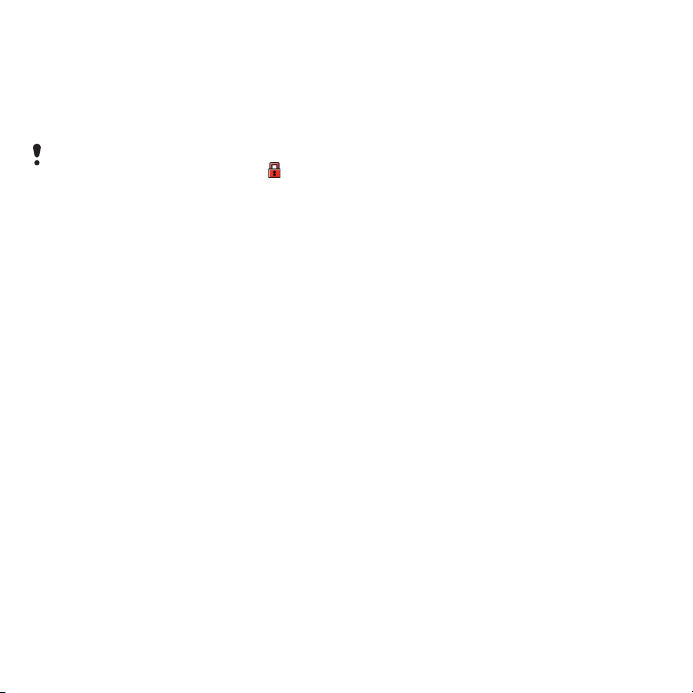
Transferindo e manipulando conteúdo
Você pode transferir e manipular
conteúdo como fotos e músicas.
Não é permitido trocar alguns materiais
protegidos por direitos autorais.
identifica um item protegido.
Manipulando conteúdo no telefone
Você pode usar o Gerenc. de arquivo
para controlar o conteúdo gravado na
memória do telefone ou em um cartão
de memória. As guias e os ícones do
Gerenc. de arquivo mostram onde o
conteúdo é gravado. Se a memória
estiver cheia, apague alguns
conteúdos para liberar espaço.
Para exibir o status da memória
1
Em espera, selecione Menu >
Organizador > Gerenc. de arquivo.
2
Selecione Opções > Status da mem..
3
Selecione Cartão de memória ou
Telefone.
Para selecionar mais de um item em
uma pasta
1
Em espera, selecione Menu >
Organizador > Gerenc. de arquivo.
2
Navegue até uma pasta e selecione
Abrir.
3
Selecione Opções > Marcar > Marcar
vários.
4
Para cada item que deseja marcar, vá
até ele e selecione Marcar.
Para mover itens entre a memória do
telefone e o cartão de memória
1
Em espera, selecione Menu >
Organizador > Gerenc. de arquivo.
2
Localize um item e selecione Opções >
Gerenciar arquivo > Mover.
3
Selecione Cartão de memória ou
Telefone.
4
Navegue até uma pasta e selecione
Abrir.
5
Selecione Colar.
Para exibir informações sobre
conteúdo
1
Em espera, selecione Menu >
Organizador > Gerenc. de arquivo.
2
Localize um item e selecione Opções >
Informações.
Enviando conteúdo para outro telefone
É possível enviar conteúdo, por
exemplo, em mensagens ou usando a
tecnologia sem fio Bluetooth™.
26 Transferindo e manipulando conteúdo
Esta é a versão on-line desta publicação. © Imprima-a apenas para uso pessoal.
Page 29

Para enviar conteúdo
1
Vá até um item e selecione Opções >
Enviar.
2
Selecione um método de transferência.
Verifique se o dispositivo de recebimento
suporta o método de transferência
selecionado.
Transferindo conteúdo de e para um computador
É possível usar o Sony Ericsson Media
Manager para transferir conteúdo entre
o telefone e um computador.
O software Sony Ericsson Media
Manager foi incluído no CD que
acompanha seu telefone e está disponível
para download em
www.sonyericsson.com/support.
Quando um conteúdo é movido ou
copiado de um computador para o
telefone, o conteúdo não reconhecido
é gravado na pasta Outros do Gerenc.
de arquivo.
Sistemas operacionais necessários
Você precisará de um destes sistemas
operacionais para usar o software
incluído no CD:
•
Microsoft ®Windows Vista™
(versões de 32 bits e 64 bits de:
Ultimate, Enterprise, Business,
Home Premium ou Home Basic)
•
Microsoft ®Windows XP (Pro ou
Home), Service Pack 2 ou superior
Para instalar o Sony Ericsson Media
Manager
1
Ligue o computador e insira o CD. O
CD é iniciado automaticamente, e a
janela de instalação é aberta.
2
Selecione um idioma e clique em OK.
3
Clique em Install Sony Ericsson Media
Manager e siga as instruções.
Para transferir conteúdo usando o
Sony Ericsson Media Manager
1
Conecte o telefone a um computador
com um cabo USB compatível com o
telefone.
2
Computador: Iniciar/Programas/
Sony Ericsson/Sony Ericsson Media
Manager.
3
Telefone: selecione Transf. de mídia.
4
Computador: selecione Dispositivo
portátil e clique em OK.
5
Aguarde até o telefone aparecer no
Sony Ericsson Media Manager.
6
Mova arquivos entre o telefone e o
computador no Sony Ericsson Media
Manager
Não remova o cabo USB do telefone ou
do computador durante a transferência
.
Esta é a versão on-line desta publicação. © Imprima-a apenas para uso pessoal.
Transferindo e manipulando conteúdo 27
Page 30

de arquivos, pois isso pode corromper o
cartão de memória ou a memória do
telefone.
Para obter informações sobre como
transferir músicas, clique em no canto
superior direito da janela do
Sony Ericsson Media Manager.
Usando o cabo USB
Você pode conectar o telefone a um
computador com o cabo USB para
sincronizar, transferir e fazer backup
do conteúdo do telefone e usar o
telefone como modem. Para obter
mais informações, acesse
www.sonyericsson.com/support para
ler os guias de recursos.
Antes de usar o cabo USB
Consulte Sistemas operacionais
necessários na página 27.
Utilize apenas cabos USB suportados por
seu telefone. Não remova o cabo USB do
telefone ou do computador durante a
transferência de arquivos, pois isso pode
corromper o cartão de memória ou a
memória do telefone.
Para desconectar o cabo USB com
segurança
1
Computador: feche todos os
softwares que estiver usando com o
telefone.
2
Desconecte o cabo USB.
Arrastar e soltar conteúdo
Você pode arrastar e soltar conteúdo
entre o telefone ou o cartão de
memória e um computador no
Microsoft Windows Explorer.
Para arrastar e soltar conteúdo
1
Conecte o telefone a um computador
usando o cabo USB.
2
Telefone: selecione Transf. de mídia. O
telefone permanecerá ativado durante
a transferência de arquivos.
3
Computador: aguarde até que a
memória do telefone e o cartão de
28 Transferindo e manipulando conteúdo
Esta é a versão on-line desta publicação. © Imprima-a apenas para uso pessoal.
Page 31

memória sejam exibidos como discos
externos no Windows Explorer.
4
Arraste e solte os arquivos
selecionados entre o telefone e o
computador.
Nome do telefone
Você pode inserir um nome para o
telefone que será mostrado para
outros dispositivos durante a utilização
da tecnologia sem fio Bluetooth™, por
exemplo.
Para digitar um nome de telefone
1
Em espera, selecione Menu >
Configurações > a guia Conectividade >
Nome do telefone.
2
Digite o nome do telefone e selecione
OK.
Usando a tecnologia sem fio Bluetooth™
A função Bluetooth™ é gratuita e
possibilita a conexão sem fio a outros
dispositivos Bluetooth. Você pode, por
exemplo:
•
Conectar-se a dispositivos
handsfree.
•
Conectar-se a vários dispositivos ao
mesmo tempo.
•
Conectar-se a computadores e
acessar a Internet.
•
Trocar itens.
•
Jogar com vários competidores.
Para a comunicação Bluetooth,
recomendamos um alcance de até 10
metros, sem obstruções.
Antes de usar a tecnologia sem fio
Bluetooth
É necessário ativar a função Bluetooth
para se comunicar com outros
dispositivos. Também pode ser
necessário emparelhar o telefone com
outros dispositivos Bluetooth.
Para ligar a função Bluetooth
•
Em espera, selecione Menu >
Configurações > a guia Conectividade >
Bluetooth > Ligar.
Verifique se o dispositivo com o qual
deseja emparelhar o telefone possui a
função Bluetooth ativada e se a
visibilidade Bluetooth está ligada.
Para emparelhar o telefone com um
dispositivo
1
No modo de espera, selecione Menu >
Configurações > a guia Conectividade >
Bluetooth > Meus dispositivos.
Esta é a versão on-line desta publicação. © Imprima-a apenas para uso pessoal.
Transferindo e manipulando conteúdo 29
Page 32

2
Vá até Novo dispositivo e selecione
Incluir para procurar dispositivos
disponíveis.
3
Selecione um dispositivo.
4
Digite um código de acesso, se
necessário.
Para permitir conexão com o telefone
1
Em espera, selecione Menu >
Configurações > a guia Conectividade >
Bluetooth > Meus dispositivos.
2
Selecione um dispositivo na lista.
3
Selecione Opções > Permitir conexão.
4
Selecione Sempre perguntar ou Permitir
sempre.
Isso só é possível com dispositivos que
exijam acesso a um serviço seguro.
Para emparelhar o telefone com um
handsfree Bluetooth pela primeira vez
1
Em espera, selecione Menu >
Configurações > a guia Conectividade >
Bluetooth > Handsfree.
2
Vá até um dispositivo e selecione Sim.
3
Digite uma senha de acesso, se
necessário.
Economia de energia
Você pode economizar energia da
bateria com a função Economia de
energia. No modo de economia de
energia, só é possível se conectar a um
dispositivo Bluetooth. Se quiser se
conectar a mais de um dispositivo
Bluetooth ao mesmo tempo, você
precisará desativar essa função.
Para ligar a economia de energia
•
Em espera, selecione Menu >
Configurações > a guia Conectividade >
Bluetooth > Economia de energia >
Ligado.
Transferindo som para um handsfree
Bluetooth e a partir de um handsfree
Bluetooth
Você pode transferir som para um
handsfree Bluetooth e a partir de um
handsfree Bluetooth utilizando uma
tecla do telefone ou a tecla do
handsfree.
Para transferir som
1
No modo de espera, selecione Menu >
Configurações > a guia Conectividade >
Bluetooth > Handsfree > Chamada
recebida.
2
Selecione uma opção. No telefone
transfere som para o telefone. No
handsfree transfere som para o
handsfree.
30 Transferindo e manipulando conteúdo
Esta é a versão on-line desta publicação. © Imprima-a apenas para uso pessoal.
Page 33

Para transferir som durante uma
chamada
1
Durante uma chamada, selecione
Som.
2
Selecione a partir da lista.
Fazendo backup e restauração
Com o Sony Ericsson PC Suite, você
pode fazer o backup e a restauração de
contatos, calendários, tarefas,
anotações e marcadores. Com o
Sony Ericsson Media Manager, é
possível fazer o backup e a restauração
de conteúdo como música, fotos e
videoclipes.
Antes de fazer o backup e a
restauração, é necessário instalar o
Sony Ericsson PC Suite e o
Sony Ericsson Media Manager.
Você pode fazer o backup e a
restauração de contatos no seu
telefone usando um cartão de memória
Memory Stick Micro™ (M2™). É
possível mover conteúdo entre o
cartão de memória e a memória do
telefone. Consulte Manipulando
conteúdo no telefone
na página 26.
Faça regularmente o backup do conteúdo
do telefone para garantir que não será
perdido.
Para fazer um backup usando o Sony
Ericsson PC Suite
1
Computador: inicie o Sony Ericsson
PC Suite em Iniciar/Programas/
Sony Ericsson/Sony Ericsson PC
Suite.
2
Siga as instruções de conexão no
Sony Ericsson PC Suite.
3
Telefone: selecione Modo Telefon..
4
Computador: acesse a seção de
backup e restauração no
Sony Ericsson PC Suite e faça um
backup.
Para restaurar o conteúdo do telefone
usando o Sony Ericsson PC Suite
O Sony Ericsson PC Suite substituirá todo
o conteúdo do telefone durante o
processo de restauração. Você poderá
danificar o telefone se interromper esse
processo.
1
Computador: inicie o Sony Ericsson
PC Suite em Iniciar/Programas/
Sony Ericsson/Sony Ericsson PC
Suite.
2
Siga as instruções de conexão no
Sony Ericsson PC Suite
3
Telefone: selecione Modo Telefon..
.
Esta é a versão on-line desta publicação. © Imprima-a apenas para uso pessoal.
Transferindo e manipulando conteúdo 31
Page 34

4
Computador: vá até a seção de
backup e restauração no
Sony Ericsson PC Suite e restaure o
telefone.
Para fazer um backup usando o Sony
Ericsson Media Manager
1
Conecte o telefone ao computador
usando um cabo USB.
2
Telefone: selecione o modo Transf. de
mídia.
3
Computador: inicie o Sony Ericsson
Media Manager em Iniciar/Programas/
Sony Ericsson/Sony Ericsson Media
Manager.
4
Acesse a seção de backup do
Sony Ericsson Media Manager.
5
Selecione os arquivos desejados para
backup e faça um backup.
Também é possível conectar o telefone a
um computador usando o Bluetooth.
Para restaurar o conteúdo do telefone
usando o Sony Ericsson Media
Manager
O Sony Ericsson Media Manager irá
comparar o conteúdo do telefone com o
backup do computador e irá restaurar os
arquivos ausentes no telefone. Você
poderá danificar o telefone se interromper
esse processo.
1
Conecte o telefone ao computador.
2
Telefone: selecione o modo Transf. de
mídia.
3
Computador: inicie o Sony Ericsson
Media Manager em Iniciar/Programas/
Sony Ericsson/Sony Ericsson Media
Manager.
4
Acesse a seção de backup do
Sony Ericsson Media Manager.
5
Selecione os arquivos que deseja
restaurar e restaure-os.
Para obter mais informações sobre como
fazer backups e restaurações no
Sony Ericsson Media Manager, consulte
o guia de recursos do Sony Ericsson
Media Manager no site
www.sonyericsson.com/support.
32 Transferindo e manipulando conteúdo
Esta é a versão on-line desta publicação. © Imprima-a apenas para uso pessoal.
Page 35

Ligando
Fazendo e recebendo ligações
É necessário ligar o telefone e estar
dentro da área de cobertura de uma
rede.
Para fazer uma chamada
1
Em espera, digite um número de
telefone (com os códigos de área e
país, se necessário).
2
Pressione .
É possível ligar para números da lista de
chamadas e de contatos. Consulte
Contatos, na página 35, e Lista de
chamadas, na página 35. Você
também pode utilizar voz para fazer
chamadas. Consulte Controle de voz na
página 39.
Para encerrar uma chamada
•
Pressione
Para fazer chamadas internacionais
1
No modo de espera, pressione e
segure até o sinal de “+” aparecer.
2
Digite o código do país, o código de
área (sem o primeiro zero) e o número
do telefone.
3
Pressione .
.
Para rediscar um número
•
Quando Tentar novamente? aparecer,
selecione Sim.
Não posicione o telefone junto ao ouvido
enquanto estiver aguardando. Quando a
chamada é completada, o telefone emite
um sinal muito alto.
Para atender a uma chamada
•
Pressione .
Para rejeitar uma chamada
•
Pressione
.
Para alterar o volume do alto-falante
durante uma chamada
•
Pressione a tecla de volume para cima
ou para baixo.
Para desativar o microfone durante
uma chamada
1
Pressione e mantenha pressionado
.
2
Pressione e mantenha pressionado
novamente para reiniciar.
Para ligar o alto-falante durante uma
chamada
•
Pressione Af. lig..
Não posicione o telefone junto ao ouvido
enquanto estiver utilizando o altofalante. Isso pode prejudicar a sua
audição.
Esta é a versão on-line desta publicação. © Imprima-a apenas para uso pessoal.
Ligando 33
Page 36

Para verificar chamadas perdidas no
modo de espera
•
Pressione para abrir a lista de
chamadas.
Redes
Seu telefone alterna automaticamente
entre as redes GSM e 3G (UMTS),
dependendo da disponibilidade.
Algumas operadoras de rede permitem
alternar entre redes manualmente.
Para alternar as redes manualmente
1
No modo de espera, selecione Menu >
Configurações > a guia Conectividade >
Redes do celular > Redes GSM/3G.
2
Selecione uma opção.
Chamadas de emergência
Seu telefone oferece suporte a
números de emergência
internacionais, como 112 ou 911.
Esses números poderão ser
normalmente utilizados para fazer
chamadas de emergência em qualquer
país, com ou sem o chip inserido, se
você estiver dentro da área de
cobertura de uma rede.
Em alguns países, outros números de
emergência também podem ser
utilizados. A sua operadora pode,
portanto, ter gravado outros números de
emergência locais no chip.
Para fazer uma chamada de
emergência
•
No modo de espera, digite 112 (o
número de emergência internacional) e
pressione .
Para exibir os números de
emergência locais
1
Em espera, selecione Menu >
Contatos.
2
Vá até Novo contato e selecione
Opções > Números especiais > Nºs de
emergência.
Chamada de vídeo
Você pode compartilhar experiências
com amigos e familiares em tempo real
ou gravá-las para compartilhar depois.
Você pode ver a pessoa com quem
está falando na tela. A outra pessoa vê
você ou o que está na sua câmera.
Antes de fazer chamadas de vídeo
O serviço 3G (UMTS) está disponível
quando
é exibido. Para fazer uma
chamada de vídeo, as duas partes da
chamada devem ter uma assinatura de
telefone 3G (UMTS) que suporte o
serviço e a cobertura 3G (UMTS).
34 Ligando
Esta é a versão on-line desta publicação. © Imprima-a apenas para uso pessoal.
Page 37

Para fazer uma chamada de vídeo
1
Em espera, digite um número de
telefone (com os códigos de área e
país, se necessário).
2
Selecione Opções > Fazer cham vídeo.
Para utilizar o zoom com uma
chamada de vídeo em andamento
•
Pressione
ou .
Para exibir opções de chamada de
vídeo
•
Durante a chamada, selecione
Opções.
Lista de chamadas
Você pode exibir informações sobre as
chamadas recentes.
Para chamar um número da lista de
chamadas
1
No modo de espera, pressione e
vá até uma guia.
2
Vá até um nome ou número e pressione
.
Contatos
Você pode gravar nomes, números de
telefone e informações pessoais em
Contatos. As informações podem ser
gravadas na memória do telefone ou no
chip.
É possível sincronizar contatos usando o
Sony Ericsson PC Suite.
Contatos padrão
Você pode escolher quais informações
de contato serão exibidas por padrão.
Se Contatos for selecionado como
padrão, seus contatos mostrarão
todas as informações salvas em
Contatos. Se você selecionar Contatos
do chip como padrão, seus contatos
mostrarão os nomes e números
gravados no chip.
Para selecionar contatos padrão
1
Em espera, selecione Menu >
Contatos.
2
Vá até Novo contato e selecione
Opções > Avançado > Contatos
padrão.
3
Selecione uma opção.
Contatos telefônicos
Os contatos telefônicos podem conter
nomes, números de telefone e
informações pessoais. Eles são
gravados na memória do telefone.
Para incluir um contato telefônico
1
Em espera, selecione Menu >
Contatos.
2
Vá até Novo contato e selecione Incluir.
3
Digite o nome e selecione OK.
Esta é a versão on-line desta publicação. © Imprima-a apenas para uso pessoal.
Ligando 35
Page 38

4
Vá até Novo número: e selecione
Incluir.
5
Digite o número e selecione OK.
6
Selecione uma opção de número.
7
Percorra as guias e adicione
informações aos campos.
8
Selecione Gravar.
Chamando contatos
Para chamar um contato
1
Em espera, selecione Menu >
Contatos.
2
Vá até um contato e pressione
Para acessar diretamente a lista de
contatos
•
Em espera, pressione e mantenha
pressionado – .
Para chamar com a Pesquisa
inteligente
1
Em espera, pressione – para
inserir uma seqüência de pelo menos
dois dígitos. Todas as entradas que
corresponderem à seqüência de
dígitos ou a letras serão exibidas em
uma lista.
2
Vá até um contato ou número de
telefone e pressione .
Para ligar ou desligar a Pesquisa
inteligente
1
Em espera, selecione Menu >
Configurações > a guia Chamadas >
Pesquisa inteligente.
2
Selecione uma opção.
Editando contatos
Para incluir informações em um
contato telefônico
1
Em espera, selecione Menu >
.
Contatos.
2
Vá até um contato e selecione Opções
> Editar contato.
3
Percorra as guias e selecione Incluir ou
Editar.
4
Selecione a opção e o item que serão
adicionados ou editados.
5
Selecione Gravar.
Se sua assinatura suportar o serviço de
identificação de chamadas (CLI), você
poderá atribuir toques e fotos pessoais
aos contatos.
Para copiar nomes e números nos
contatos telefônicos
1
Em espera, selecione Menu >
Contatos.
2
Vá até Novo contato e selecione
Opções > Avançado > Copiar do chip.
3
Selecione uma opção.
36 Ligando
Esta é a versão on-line desta publicação. © Imprima-a apenas para uso pessoal.
Page 39

Para copiar nomes e números no chip
1
Em espera, selecione Menu >
Contatos.
2
Vá até Novo contato e selecione
Opções > Avançado > Copiar para chip.
3
Selecione uma opção.
Quando você copia todos os contatos do
telefone para o chip, todas as
informações existentes no chip são
substituídas.
Para gravar automaticamente nomes
e números de telefone no chip
1
Em espera, selecione Menu >
Contatos.
2
Vá até Novo contato e selecione
Opções > Avançado > Gravar auto no
chip.
3
Selecione uma opção.
Para gravar contatos em um cartão
de memória
1
Em espera, selecione Menu >
Contatos.
2
Vá até Novo contato e selecione
Opções > Avançado > Backup cartão
mem..
Contatos do chip
Os contatos do chip podem conter
somente nomes e números. Eles são
gravados no chip.
Para incluir um contato do chip
1
No modo de espera, selecione Menu >
Contatos.
2
Vá até Novo contato e selecione Incluir.
3
Digite o nome e selecione OK.
4
Digite o número e selecione OK.
5
Selecione uma opção de número e
adicione mais informações, se
disponíveis.
6
Selecione Gravar.
Apagando contatos
Para apagar todos os contatos
1
Em espera, selecione Menu >
Contatos.
2
Vá até Novo contato e selecione
Opções > Avançado > Apagar todos
contat..
3
Selecione uma opção.
Status da memória de contatos
O número de contatos que pode ser
gravado no telefone ou no chip
depende da memória disponível.
Para exibir o status da memória de
contatos
1
Em espera, selecione Menu >
Contatos.
2
Vá até Novo contato e selecione
Opções > Avançado > Status da mem..
Esta é a versão on-line desta publicação. © Imprima-a apenas para uso pessoal.
Ligando 37
Page 40

Eu
Você pode inserir informações
pessoais e enviar seu cartão comercial,
por exemplo.
Para inserir informações em Eu
1
No modo de espera, selecione Menu >
Contatos.
2
Vá até Meu e selecione Abrir.
3
Vá até uma opção e edite as
informações.
4
Selecione Gravar.
Para incluir seu próprio cartão de
visita
1
Em espera, selecione Menu >
Contatos.
2
Vá até Meu e selecione Abrir.
3
Vá até Minhas info cont. e selecione
Incluir > Criar novo.
4
Percorra as guias e adicione
informações aos campos.
5
Insira as informações e selecione
Gravar.
Grupos
Você pode criar um grupo de números
de telefone e endereços de e-mail de
Contatos para o qual enviará
mensagens. Consulte
página 43. Também é possível utilizar
grupos (com números de telefone) ao
criar listas de chamadores aceitos.
Mensagens
, na
Consulte Aceitar chamadas, na
página 42.
Para criar um grupo de números e
endereços de e-mail
1
Em espera, selecione Menu >
Contatos.
2
Vá até Novo contato e selecione
Opções > Grupos.
3
Vá até Novo grupo e selecione Incluir.
4
Digite um nome para o grupo e
selecione Continuar.
5
Vá até Novo e selecione Incluir.
6
Vá até o número de telefone ou
endereço de e-mail do contato que
deseja marcar e selecione Marcar.
7
Selecione Continuar > Concluído.
Discagem rápida
Com a discagem rápida, você pode
discar rapidamente para nove contatos
selecionados. Os contatos podem ser
gravados nas posições de 1 a 9.
Para adicionar contatos a números de
discagem rápida
1
Em espera, selecione Menu >
Contatos.
2
Vá até Novo contato e selecione
Opções > Discagem rápida.
3
Vá até um número da posição e
selecione Incluir.
38 Ligando
Esta é a versão on-line desta publicação. © Imprima-a apenas para uso pessoal.
Page 41

4
Selecione um contato.
Para utilizar a discagem rápida
•
No modo de espera, digite o número da
posição e pressione .
Mais recursos de chamada
Correio de voz
Se a sua assinatura incluir um serviço
de atendimento, as pessoas que
chamarem poderão deixar uma
mensagem de correio de voz quando
você não puder atender a uma
chamada.
Para inserir o número do seu correio
de voz
1
No modo de espera, selecione Menu >
Mensagem > Mensagens >
Configurações > a guia Confs. da
mensagem > Nº da caixa postal.
2
Digite o número e selecione OK.
Para chamar seu serviço de caixa
postal
•
No modo de espera, pressione e
mantenha pressionado .
Controle de voz
Ao criar comandos de voz, você pode:
•
Fazer uma discagem por voz –
telefonar para uma pessoa dizendo
o nome dela
•
Atender e rejeitar chamadas quando
estiver utilizando um handsfree
Para gravar um comando de voz
usando a discagem por voz
1
Em espera, selecione Menu >
Configurações > a guia Geral > Controle
de voz > Discagem por voz > Ativar.
2
Selecione Sim > Novo comando voz e
selecione um contato. Se o contato
tiver mais de um número, selecione o
número ao qual deseja adicionar o
comando de voz.
3
Grave um comando de voz, como
“celular do João”, por exemplo.
4
Siga as instruções que aparecerem.
Aguarde o tom e diga o comando a ser
gravado. O comando de voz é
reproduzido.
5
Se estiver satisfeito com a gravação,
selecione Sim. Se não estiver,
selecione Não e repita as etapas 3 e 4.
Os comandos de voz são gravados
apenas na memória do telefone. Eles não
podem ser usados em outro telefone.
Para fazer uma discagem por voz
1
Em espera, pressione e segure uma
tecla de volume.
Esta é a versão on-line desta publicação. © Imprima-a apenas para uso pessoal.
Ligando 39
Page 42

2
Aguarde o tom e diga um nome
gravado, por exemplo, “celular do
João”. O telefone repete o nome e
conecta a chamada.
Transferindo chamadas
Você pode transferir chamadas para
um serviço de atendimento, por
exemplo.
Quando você utiliza Restringir cham.,
algumas opções de transferência de
chamadas não estão disponíveis.
Consulte Restrição de chamada, na
página 42.
Para encaminhar chamadas
1
Em espera, selecione Menu >
Configurações > a guia Chamadas >
Encaminhar cham..
2
Selecione um tipo de chamada e uma
opção de transferência.
3
Selecione Ativar.
4
Digite o número para o qual
encaminhará as chamadas e selecione
OK.
Mais de uma chamada
Você pode controlar mais de uma
chamada ao mesmo tempo. Pode, por
exemplo, colocar uma chamada em
andamento em espera enquanto faz ou
atende a uma segunda chamada.
Também pode alternar entre as duas
chamadas. Não é possível atender a
uma terceira chamada sem finalizar
uma das duas primeiras chamadas.
Chamada em espera
Você ouvirá um bipe se receber uma
segunda chamada enquanto a
chamada em espera estiver ativa.
Para ativar a chamada em espera
•
Em espera, selecione Menu >
Configurações > a guia Chamadas >
Gerenciar chamada > Cham. em
espera > Ativar.
Para fazer uma segunda chamada
1
Durante a chamada, pressione .
Isso coloca a chamada em andamento
em espera.
2
Selecione Opções > Incluir chamada.
3
Digite o número a ser chamado e
pressione .
Para atender a uma segunda
chamada
•
Durante a chamada, pressione .
Isso coloca a chamada em andamento
em espera.
Para rejeitar uma segunda chamada
•
Durante a chamada, e continue
com a chamada em andamento.
40 Ligando
Esta é a versão on-line desta publicação. © Imprima-a apenas para uso pessoal.
Page 43

Para finalizar uma chamada em
andamento e atender a uma segunda
chamada
•
Durante a chamada, selecione Subs.
cham. ativa.
Controlando duas chamadas de voz
Você pode ter chamadas em
andamento e em espera ao mesmo
tempo.
Para alternar entre duas chamadas
•
Durante a chamada, pressione
Para conectar duas chamadas
•
Durante a chamada, selecione
Opções > Conectar chamad..
Para conectar duas chamadas
•
Durante a chamada, selecione
Opções > Transf. chamada. Você será
desconectado das duas chamadas.
Para finalizar uma chamada em
andamento e retornar à chamada em
espera
•
Pressione primeiro e, em seguida,
.
Chamadas de conferência
Com uma chamada de conferência,
você pode ter uma conversa conjunta
com até cinco pessoas.
Para incluir um novo participante
1
Durante a chamada, pressione .
Isso coloca as chamadas agrupadas
em espera.
2
Selecione Opções > Incluir chamada.
3
Digite o número a ser chamado e
pressione .
4
Selecione Opções > Conectar
chamad. para incluir o novo
participante.
5
Repita essa tarefa para incluir mais
.
participantes.
Para liberar um participante
1
Selecione Opções > Desligar pessoa.
2
Selecione o participante que deseja
liberar.
Para iniciar uma conversa particular
1
Durante a chamada, selecione
Opções > Falar com e selecione o
participante com o qual deseja
conversar.
2
Para reiniciar a chamada em
conferência, selecione Opções >
Conectar chamad..
Meus números
Você pode exibir, incluir e editar seus
próprios números de telefone.
Esta é a versão on-line desta publicação. © Imprima-a apenas para uso pessoal.
Ligando 41
Page 44

Para verificar seus números de
telefone
1
Em espera, selecione Menu >
Contatos.
2
Vá até Novo contato e selecione
Opções > Números especiais > Meus
números.
3
Selecione uma opção.
Aceitar chamadas
Você pode optar por receber
chamadas apenas de alguns números
de telefone.
Para incluir números na lista de
chamadores aceitos
1
Em espera, selecione Menu >
Configurações > a guia Chamadas >
Gerenciar chamada > Aceitar
chamadas > Somente da lista.
2
Vá até Novo e selecione Incluir.
3
Selecione um contato ou Grupos.
Consulte Grupos na página 38.
Para aceitar todas as chamadas
•
Em espera, selecione Menu >
Configurações > a guia Chamadas >
Gerenciar chamada > Aceitar
chamadas > De todos.
Restrição de chamada
Você pode restringir chamadas feitas e
recebidas. É necessária uma senha do
provedor de serviços.
Se você encaminhar as chamadas
recebidas, não poderá usar algumas
opções de restrição de chamadas.
Opções de restrição de chamadas
As opções padrão são:
•
Todas feitas – todas as chamadas
feitas
•
Lig. internacionais – todas as
chamadas internacionais feitas
•
Lig. intern. em roam – todas as
chamadas internacionais feitas,
exceto as chamadas feitas para o
seu próprio país
•
Todas recebidas – todas as
chamadas recebidas
•
Receber em roaming – todas as
chamadas recebidas quando você
estiver em outro país
Para restringir chamadas
1
Em espera, selecione Menu >
Configurações > a guia Chamadas >
Gerenciar chamada > Restringir cham..
2
Selecione uma opção.
3
Selecione Ativar.
4
Digite sua senha e selecione OK.
42 Ligando
Esta é a versão on-line desta publicação. © Imprima-a apenas para uso pessoal.
Page 45

Tempo e custo das chamadas
Durante uma chamada, o telefone
mostra por quanto tempo você falou.
Também é possível verificar a duração
de última chamada, das chamadas
feitas e o tempo total de todas as suas
chamadas.
Para verificar o tempo das chamadas
•
No modo de espera, selecione Menu >
Configurações > a guia Chamadas >
Tempo & custo > Contadores tempo.
Mostrando ou ocultando o seu
número de telefone
Você pode decidir exibir ou ocultar o
número do seu telefone quando fizer
uma chamada.
Para ocultar o número do seu telefone
1
Em espera, selecione Menu >
Configurações > a guia Chamadas >
Exibir/ocultar nº.
2
Selecione Ocultar número.
Mensagens
As mensagens de SMS e multimídia
As mensagens podem conter texto,
fotos, efeitos sonoros, animações e
melodias. Você também pode criar e
usar modelos para as suas
mensagens.
Ao enviar mensagens, o telefone
seleciona automaticamente o método
mais adequado (como uma mensagem
multimídia ou serviço SMS) para enviar
a mensagem.
Se você não conseguir usar
mensagens multimídia, consulte Não
consigo usar serviços baseados na
Internet na página 72.
Enviando mensagens
Você pode enviar mensagens do seu
telefone.
Para criar e enviar uma mensagem
1
Em espera, selecione Menu >
Mensagem > Escrever nova >
Mensagem.
2
Insira o texto. Para incluir itens na
mensagem, pressione
até e selecione um item.
, desloque-se
Esta é a versão on-line desta publicação. © Imprima-a apenas para uso pessoal.
Mensagens 43
Page 46

3
Selecione Continuar > Procurar
Contatos.
4
Selecione um destinatário e, em
seguida, Enviar.
Se enviar uma mensagem a um grupo,
você será cobrado por cada membro
desse grupo. Consulte Grupos na
página 38.
Para copiar e colar texto em uma
mensagem
1
Após redigir a mensagem, selecione
Opções > Copiar e colar.
2
Selecione Copiar tudo ou Marcar e
copiar. Vá até o texto da mensagem e
marque-o.
3
Selecione Opções > Copiar e colar >
Colar.
Recebendo e salvando mensagens
Você é notificado sobre o recebimento
de uma mensagem. As mensagens são
automaticamente gravadas na
memória do telefone. Quando a
memória do telefone estiver cheia,
você poderá apagar mensagens ou
salvá-las em um cartão de memória ou
no chip.
Para salvar uma mensagem recebida
em um cartão de memória
•
Em modo de espera, selecione Menu >
Mensagem > Mensagens >
Configurações > Gravar em > Cartão de
mem..
Para gravar uma mensagem no chip
1
Em modo de espera, selecione Menu >
Mensagem > Mensagens e selecione
uma pasta.
2
Vá até uma mensagem e selecione
Opções > Gravar msg.
Para exibir uma mensagem da caixa
de entrada
1
No modo de espera, selecione Menu >
Mensagem > Caixa de entrada.
2
Vá até a mensagem e selecione Exibir.
Para chamar um número em uma
mensagem
•
Ao exibir a mensagem, vá até o número
de telefone e pressione
.
Modelos
Se você utiliza com freqüência as
mesmas frases e fotos em uma
mensagem, pode salvar a mensagem
como um modelo.
44 Mensagens
Esta é a versão on-line desta publicação. © Imprima-a apenas para uso pessoal.
Page 47

Para incluir um modelo de mensagem
1
Em modo de espera, selecione Menu >
Mensagem > Mensagens > Modelos >
Novo modelo > Incluir.
2
Insira o texto. Para incluir itens na
mensagem, pressione , desloque-se
até e selecione um item.
3
selecione Gravar.
4
Insira um título e selecione OK.
Para gravar uma mensagem como
um modelo
1
Em espera, selecione Menu >
Mensagem > Caixa de entrada.
2
Vá até a mensagem e selecione Exibir
> Opções > Gravar modelo.
Opções de mensagens
Você pode definir algumas opções,
como o alerta de mensagens e o local
de armazenamento padrão, a serem
aplicadas em todas as mensagens.
Você pode definir outras opções, como
a prioridade e a hora da entrega, para
cada mensagem enviada.
Para definir opções para todas as
mensagens
1
Em espera, selecione Menu >
Mensagem > Mensagens >
Configurações.
2
Navegue até uma opção e escolha
Selec..
Para definir opções para uma
mensagem específica
1
Quando a mensagem estiver pronta e
um destinatário selecionado, selecione
Opções > Avançado.
2
Navegue até uma opção e selecione
Editar.
Mensagens de voz
Você pode enviar e receber uma
gravação de som como uma
mensagem de voz.
O remetente e o destinatário devem
possuir assinaturas que suportem
mensagens multimídia.
Para gravar e enviar uma mensagem
de voz
1
No modo de espera, selecione Menu >
Mensagem > Escrever nova >
Mensagem voz.
2
Grave a mensagem e selecione Parar >
Enviar > Procurar Contatos.
3
Selecione um destinatário e, em
seguida, Enviar.
Esta é a versão on-line desta publicação. © Imprima-a apenas para uso pessoal.
Mensagens 45
Page 48

Você pode usar funções de email
padrão e o endereço de email do
computador em seu telefone.
É possível sincronizar e-mails com o
Microsoft® Exchange ActiveSync®.
Antes de usar o e-mail
Você pode utilizar o assistente de
configuração para verificar se as
configurações estão disponíveis para
sua conta de email ou pode inseri-las
manualmente. Você também pode
receber configurações em
www.sonyericsson.com/support.
Para criar uma conta de e-mail
1
No modo de espera, selecione Menu >
Mensagem > Email > Contas.
2
Vá até Nova conta e selecione Incluir.
Se você inserir configurações
manualmente, poderá entrar em contato
com seu provedor de e-mail para obter
mais informações. Um provedor de email pode ser a empresa que forneceu
seu endereço de e-mail.
Para redigir e enviar uma mensagem
de e-mail
1
Em espera, selecione Menu >
Mensagem > Email > Escrever nova.
2
Selecione Incluir > Digitar end. email.
Digite o endereço de e-mail e selecione
OK.
3
Para incluir mais destinatários, vá até
Para: e selecione Editar.
4
Vá até uma opção e selecione Incluir >
Digitar end. email. Digite o endereço de
e-mail e selecione OK. Ao finalizar,
selecione Concluído.
5
Selecione Editar e digite um assunto.
Selecione OK.
6
Selecione Editar e digite o texto.
Selecione OK.
7
Selecione Incluir e escolha o arquivo
que será anexado.
8
Selecione Continuar > Enviar.
Para receber e ler uma mensagem de
e-mail
1
Em espera, selecione Menu >
Mensagem > Email > Caixa de entrada
> Opções > Verific. novo email.
2
Navegue até a mensagem e selecione
Exibir.
Para gravar uma mensagem de e-mail
1
Em espera, selecione Menu >
Mensagem > Email > Caixa de entrada.
2
Vá até a mensagem e selecione Exibir
> Opções > Gravar msg.
46 Mensagens
Esta é a versão on-line desta publicação. © Imprima-a apenas para uso pessoal.
Page 49

Para responder a uma mensagem de
e-mail
1
Em espera, selecione Menu >
Mensagem > Email > Caixa de entrada.
2
Vá até a mensagem e selecione
Opções > Respond..
3
Escreva a resposta e selecione OK.
4
Selecione Continuar > Enviar.
Para exibir um anexo em uma
mensagem de e-mail
•
Após exibir a mensagem, selecione
Opções > Anexos > Usar > Exibir.
Conta de e-mail ativa
Se você tiver várias contas de e-mail,
pode alterar a que estiver ativa.
Para alterar a conta de e-mail ativa
1
No modo de espera, selecione Menu >
Mensagem > Email > Contas.
2
Selecione uma conta.
E-mail automático
O servidor de e-mails pode enviar a seu
telefone notificação de novas
mensagens de e-mail.
Para acionar a notificação de e-mail
automático
•
Em modo de espera, selecione Menu >
Mensagem > Email > Configurações >
Email automático.
Ao utilizar o e-mail automático, o
telefone permanece conectado ao
servidor de e-mail e as taxas normais de
tráfego serão aplicadas. Entre em
contato com sua operadora de rede para
obter detalhes.
Mensagens instantâneas
Você pode se conectar e fazer login no
servidor de mensagens instantâneas
para se comunicar on-line por meio de
mensagens de bate-papo. Se você não
conseguir usar mensagens
instantâneas, consulte Não consigo
usar serviços baseados na Internet na
página 72.
Antes de usar as mensagens
instantâneas
Se não houver configurações no seu
telefone, é possível que você precise
inserir configurações do servidor. Seu
provedor de serviços pode fornecer
informações de configuração padrão,
como:
•
Nome do usuário
•
Senha
•
Endereço do servidor
•
Perfil de Internet
Esta é a versão on-line desta publicação. © Imprima-a apenas para uso pessoal.
Mensagens 47
Page 50

Para acessar configurações do
servidor de mensagens instantâneas
1
Em espera, selecione Menu >
Mensagem > IM > Config..
2
Vá até uma configuração e selecione
Incluir.
Para fazer login no servidor de
mensagens instantâneas
•
Em espera, selecione Menu >
Mensagem > IM > Fazer login.
Para efetuar logout do servidor de
mensagens instantâneas
•
Selecione Opções > Efetuar logout.
Para incluir um contato de bate-papo
1
Em espera, selecione Menu >
Mensagem > IM >, guia Contatos.
2
Selecione Opções > Incluir contato.
Para enviar uma mensagem de batepapo
1
No modo de espera, selecione Menu >
Mensagem > IM >, guia Contatos.
2
Vá até um contato e selecione Bate-
papo.
3
Redija a mensagem e selecione Enviar.
Status
Você pode exibir seu status, por
exemplo, Alegre ou Ocupado, apenas a
seus contatos. Também pode exibir
seu status a todos os usuários no
servidor de mensagens instantâneas.
Para exibir meu status
1
Em espera, selecione Menu >
Mensagem > IM.
2
Você é o primeiro contato listado.
Para atualizar seu status
1
Em espera, selecione Menu >
Mensagem > IM >, guia Contatos.
2
Vá até seu nome e selecione Alterar.
3
Edite as informações e selecione
Gravar.
Grupo de bate-papo
Um grupo de bate-papo pode ser
iniciado pelo provedor de serviços, por
um usuário individual de mensagens
instantâneas ou por você mesmo. É
possível gravar grupos de bate-papo
gravando um convite de bate-papo ou
procurando um grupo de bate-papo
específico.
Para criar um grupo de bate-papo
1
Em espera, selecione Menu >
Mensagem > IM >, guia Grupos batepapo.
2
Selecione Opções > Inc. grupo bate-p.
> Novo grupo bate-p..
48 Mensagens
Esta é a versão on-line desta publicação. © Imprima-a apenas para uso pessoal.
Page 51

3
2
1
Selecione quem você deseja convidar
de sua lista de contatos e selecione
Continuar.
4
Digite um texto de convite curto e
selecione Continuar > Enviar.
Para adicionar um grupo de batepapo
1
Em espera, selecione Menu >
Mensagem > IM >, guia Grupos batepapo > Opções > Inc. grupo bate-p..
2
Selecione uma opção.
O histórico da conversa é gravado
quando você sai e quando efetua login
novamente para que você possa retornar
às mensagens de bate-papo de
conversas anteriores.
Para gravar uma conversa
1
Em espera, selecione Menu >
Mensagem > IM >, guia Conversações.
2
Entre em uma conversa.
3
Selecione Opções > Avançado > Gravar
conversa.
Imagens
Você pode tirar fotos e gravar
videoclipes para exibir, salvar ou
enviar. Você pode localizar fotos e
videoclipes gravados em Mídia e no
Gerenc. de arquivo.
Utilizando a câmera
1 Tirar fotos/Gravar vídeo
2 Aumentar ou diminuir o zoom
Para ativar a câmera
•
No modo de espera, pressione .
Esta é a versão on-line desta publicação. © Imprima-a apenas para uso pessoal.
Imagens 49
Page 52

Para tirar uma foto
1
Ative a câmera e pressione a tecla de
navegação para ir até .
2
Pressione para tirar uma foto. A
foto é automaticamente gravada.
Para gravar um videoclipe
1
Ative a câmera e pressione a tecla de
navegação para ir até
2
Pressione totalmente para
começar a gravar.
3
Para parar a gravação, pressione
totalmente. O videoclipe é
automaticamente gravado.
Para usar o zoom
•
Pressione a tecla de volume.
Ao tirar uma foto, o zoom está disponível
somente no modo VGA.
Para ajustar o brilho
•
Pressione a tecla de navegação. A
intensidade do brilho é exibida ao lado
.
de
Para exibir fotos
1
Ative a câmera e pressione a tecla de
navegação para ir até .
2
Vá até as fotos.
Para exibir videoclipes
1
Ative a câmera e pressione a tecla de
navegação para ir até .
.
2
Vá até um videoclipe e pressione a
tecla de seleção central.
Mais recursos da câmera
Para alterar as configurações
•
Ative a câmera e selecione .
Para exibir informações sobre as
configurações
•
Vá até uma configuração e selecione
.
Para melhorar uma foto com o
recurso Photo Fix
1
Ative a câmera e pressione a tecla de
navegação para ir até .
2
Verifique se Rever está definido como
Ativar. Selecione > Configurações e
vá até Rever > Ativar.
3
Tire uma foto.
4
Durante a visualização, selecione
Opções > Photo fix.
Exibindo e rotulando fotos
Para visualizar as fotos em uma
apresentação
1
Em espera, selecione Menu > Mídia >
Foto > Álbum da câmera.
2
Selecione um mês.
3
Vá até uma foto e selecione Exibir.
4
Selecione Opções > Apresentação.
50 Imagens
Esta é a versão on-line desta publicação. © Imprima-a apenas para uso pessoal.
Page 53

5
Selecione um humor.
Exibindo fotos em um mapa
Quando aparecer na tela, sua
posição geográfica será gravada com
as fotos tiradas. Esse recurso se
chama marcação geográfica e mostra
a localização aproximada de onde uma
foto foi tirada.
Para exibir fotos em um mapa
1
Em espera, selecione Menu > Mídia >
Foto > Álbum da câmera.
2
Selecione um mês.
3
Vá até uma foto e selecione Exibir.
4
Selecione Opções > Exibir no mapa.
Para alterar a definição de
identificação geográfica
1
Ative a câmera e pressione a tecla de
navegação para ir até .
2
Selecione > Configurações > Incluir
posição.
3
Selecione uma opção.
Identificações das fotos
Você pode rotular as fotos para
categorizá-las em Rótulos de
fotografias. Por exemplo, pode criar um
rótulo de férias e adicioná-lo a todas as
suas fotos de férias.
Para criar um novo rótulo de foto
1
Em espera, selecione Menu > Mídia >
Foto > Álbum da câmera.
2
Selecione um mês.
3
Vá até uma foto e selecione Exibir.
4
Pressione e selecione Opções >
Novo rótulo.
5
Digite um nome e selecione OK.
6
Selecione um ícone.
7
Para rotular a foto, selecione Opções >
Rotular esta foto.
Para rotular fotos
1
Em espera, selecione Menu > Mídia >
Foto > Álbum da câmera.
2
Selecione um mês.
3
Vá até uma foto e selecione Exibir.
4
Pressione
5
Selecione Opções > Rotular esta foto.
6
Para cada foto que deseja rotular, vá
até a foto e selecione Opções > Rotular
esta foto.
e vá até um rótulo.
Usando fotos
Você pode adicionar uma foto a um
contato e utilizá-la na inicialização do
telefone, como papel de parede em
espera ou como descanso de tela.
Para usar as fotos
1
Em espera, selecione Menu > Mídia >
Foto > Álbum da câmera.
Esta é a versão on-line desta publicação. © Imprima-a apenas para uso pessoal.
Imagens 51
Page 54

2
Selecione um mês.
3
Vá até uma foto e selecione Exibir.
4
Selecione Opções > Usar como.
5
Selecione uma opção.
Para definir um aplicativo Java™
como papel de parede
1
Em espera, selecione Menu >
Configurações > a guia Display.
2
Selecione Papel de parede > Aplicativo.
3
Selecione um aplicativo Java.
É possível ver somente os aplicativos
Java com suporte para papel de parede.
Trabalhando com fotos
Você pode exibir, melhorar e organizar
suas fotos e videoclipes no
computador, instalando o Adobe™
Photoshop™ Album Starter Edition.
Ele está incluído no CD que
acompanha seu telefone e disponível
para download no endereço
www.sonyericsson.com/support.
Use o Sony Ericsson Media Manager
para transferir conteúdo de e para o
telefone. Para obter mais informações,
consulte Transferindo conteúdo de e
para um computador, na página 27.
PhotoDJ™ e VideoDJ™
Você pode editar fotos e videoclipes.
Para editar e gravar uma foto
1
No modo de espera, selecione Menu >
Mídia > Foto > Álbum da câmera.
2
Selecione um mês.
3
Vá até uma foto e selecione Exibir.
4
Selecione Opções > Ed. no PhotoDJ™.
5
Edite a foto.
Para editar e gravar um videoclipe
1
Em espera, selecione Menu >
Organizador > Gerenc. de arquivo >
Vídeos.
2
Vá até um videoclipe e selecione
Opções > Ed. no VideoDJ™.
3
Edite o videoclipe.
4
Selecione Opções > Gravar.
Para editar um videoclipe
1
Em espera, selecione Menu >
Organizador > Gerenc. de arquivo >
Vídeos.
2
Navegue até um videoclipe e selecione
Opções > Ed. no VideoDJ™ > Editar >
Recortar.
3
Selecione OK > Config. > Iniciar para
definir o ponto inicial.
4
Selecione Config. > Encerrar para
definir o ponto final.
5
Selecione Recortar > Opções > Gravar.
52 Imagens
Esta é a versão on-line desta publicação. © Imprima-a apenas para uso pessoal.
Page 55

Utilizando blogs
Um blog é uma página da Web
pessoal. Se a sua assinatura suportar
esse serviço, você poderá enviar fotos
ou videoclipes para um blog. Se você
não conseguir usar blogs, consulte
Não consigo usar serviços baseados na
Internet na página 72.
Os serviços da Web podem requerer um
contrato de licença separado entre você
e o provedor de serviços. Podem ser
aplicados regulamentos e taxas
adicionais. Entre em contato com seu
provedor de serviços.
Para enviar fotos para um blog
existente
1
Em espera, selecione Menu > Mídia >
Foto > Álbum da câmera.
2
Selecione um mês.
3
Vá até uma foto e selecione Exibir.
4
Selecione Opções > Enviar > Para site >
Novo site > Incluir.
5
Digite o endereço do blog e selecione
OK.
6
Digite o endereço e um título
7
Selecione Gravar e o blog.
8
Insira o texto.
9
Selecione Continuar > Enviar.
Para enviar fotos para o Blogger
1
Em espera, selecione Menu > Mídia >
Foto > Álbum da câmera.
2
Selecione um mês.
3
Vá até uma foto e selecione Exibir.
4
Selecione Opções > Enviar > Para site.
5
Selecione Blogger.
6
Insira um título e texto selecione OK >
Publ..
Para enviar fotos ou vídeos que você
acabou de criar para um blog
1
Ao tirar uma foto, selecione Enviar >
Para site.
2
Selecione Novo site > Incluir.
3
Digite a conta do endereço de e-mail
utilizada para enviar para o blog.
4
Digite o endereço na web e um título
5
Selecione Gravar e o blog.
6
Digite o texto.
7
Selecione Continuar > Enviar.
Para enviar videoclipes para um blog
existente
1
No modo de espera, selecione Menu >
Mídia > Vídeo > Vídeos.
2
Selecione Opções > Enviar > Para site.
3
Selecione Novo site > Incluir.
4
Digite a conta do endereço de e-mail
utilizada para enviar para o blog.
5
Digite o endereço da Web e um título
6
Selecione Gravar e o blog.
7
Insira o texto.
Esta é a versão on-line desta publicação. © Imprima-a apenas para uso pessoal.
Imagens 53
Page 56

8
Selecione Continuar > Enviar.
9
Insira o texto.
Para enviar videoclipes para o
Blogger
1
Em espera, selecione Menu > Mídia >
Vídeo > Vídeos.
2
Vá até um videoclipe.
3
Selecione Opções > Enviar > Para site.
4
Selecione Blogger.
5
Insira um título e texto selecione OK >
Publ..
Para ir a um endereço de blog de
contatos
1
No modo de espera, selecione Menu >
Contatos.
2
Navegue até um contato e selecione
Abrir.
3
Vá até um endereço na web e selecione
Ir para.
Imprimindo fotos
Você pode imprimir fotos usando o
cabo USB conectado a uma
impressora compatível.
Também é possível imprimir usando uma
impressora Bluetooth compatível que
ofereça suporte ao Perfil de envio de
objetos.
Para imprimir fotos usando o cabo
USB
1
Conecte o cabo USB ao telefone.
2
Conecte o cabo USB à impressora.
3
Aguarde o retorno no telefone e
selecione OK.
4
Acesse as configurações da
impressora (se necessário) e selecione
Imprimir.
5
Em modo de espera, selecione Menu >
Mídia > Foto > Álbum da câmera.
6
Selecione um mês.
7
Vá até uma foto e selecione Opções >
Imprimir.
Se ocorrer erro de impressora, você
deverá desconectar e reconectar o cabo
USB.
54 Imagens
Esta é a versão on-line desta publicação. © Imprima-a apenas para uso pessoal.
Page 57

Internet
Se você não conseguir usar a Internet,
consulte Não consigo usar serviços
baseados na Internet na página 72.
Para iniciar a navegação
1
Em modo de espera, selecione
Procurar.
2
Digite um endereço da Web, uma frase
a pesquisar ou o nome de um
marcador.
3
Vá até um item da lista e selecione Ir
para ou Procurar.
Para sair do navegador
•
Ao navegar na Internet, selecione
Opções > Sair do navegador.
Marcadores
Você pode criar e editar marcadores
como links rápidos para suas páginas
da Web favoritas.
Para criar um marcador
1
Ao navegar na Internet, selecione
Opções > Ferramentas > Incluir
marcador.
2
Insira um título e um endereço.
Selecione Gravar.
Para selecionar um marcador
1
Em espera, selecione Menu > Internet.
2
Selecione Opções > Ir para >
Marcadores.
3
Vá até um marcador e selecione Ir
para.
Páginas do histórico
Você pode ver páginas da Web que
você procurou.
Para exibir páginas de histórico
•
Em espera, selecione Menu > Internet >
Opções > Ir para > Histórico.
Mais recursos do navegador
Para usar a vista panorâmica e aplicar
zoom em uma página da Web
1
Ao navegar na Internet, pressione
.
2
Utilize a tecla de navegação para
percorrer os quadros.
3
Pressione Zoom.
4
Para voltar à vista panorâmica,
pressione .
Para usar a vista panorâmica e o zoom, é
necessário desligar o Smart-Fit.
Para ligar ou desligar o Smart-Fit
Rendering™
1
No modo de espera, selecione Menu >
Internet > Opções > Avançadas >
Smart-Fit.
Esta é a versão on-line desta publicação. © Imprima-a apenas para uso pessoal.
Internet 55
Page 58

2
Selecione uma opção.
Para fazer uma chamada durante a
navegação
•
Pressione .
Para gravar uma foto de uma página
da Web
1
Ao navegar na Internet, selecione
Opções > Ferramentas > Gravar foto.
2
Selecione uma foto.
Para localizar texto em uma página da
Web
1
Ao navegar na Internet, selecione
Opções > Ferramentas > Localizar na
página.
2
Digite o texto e pressione Localizar.
Para enviar um link
1
Ao navegar na Internet, selecione
Opções > Ferramentas > Enviar link.
2
Selecione um método de transferência.
Verifique se o dispositivo de recebimento
suporta o método de transferência
selecionado.
Atalhos do teclado para a Internet
É possível usar atalhos do teclado para
acessar a função de navegador da
Internet.
Tecla
Para selecionar atalhos do teclado
para a Internet
1
Em modo de espera, selecione Menu >
Internet.
2
Selecione Opções > Avançadas > Modo
teclado > Atalhos.
Atalho
Marcadores
- Inserir texto em Digitar
endereço, Proc. na Internet
ou pesquisar em
Marcadores
Zoom
Panorama e zoom (quando
Smart-Fit está desativado)
Certificados e segurança da Internet
Seu telefone oferece suporte à
navegação segura. Determinados
serviços de Internet, como operações
bancárias, exigem certificados no
telefone. Seu telefone já pode ter vindo
com certificados, ou você pode fazer o
download de novos certificados.
56 Internet
Esta é a versão on-line desta publicação. © Imprima-a apenas para uso pessoal.
Page 59

Para exibir certificados no telefone
•
No modo de espera, selecione Menu >
Configurações > a guia Geral >
Segurança > Certificados.
Arquivos de feed da Web
Você pode assinar e receber com
freqüência conteúdo atualizado, como
notícias, podcasts ou fotos, usando
arquivos de feed da Web.
Para incluir novos arquivos de feed a
uma página da Web
1
Ao navegar em uma página na Internet
que tenha arquivos de feed da Web,
indicados por , selecione Opções >
Arq. feed da Web.
2
Vá até o arquivo feed que deseja
adicionar e selecione Marcar.
3
selecione Continuar.
Para pesquisar feeds da Web
1
Em modo de espera, selecione Menu >
Mídia > Arq. de feed da Web.
2
Selecione Novo arquivo feed e digite um
endereço da Web.
Para fazer download de conteúdo via
arquivos de feed da Web
1
Em modo de espera, selecione Menu >
Mídia > Arq. de feed da Web.
2
Vá até um feed atualizado e selecione
Exibir ou .
3
Selecione um cabeçalho a ser
expandido.
4
Selecione um ícone de acordo com o
conteúdo, para abrir uma página
da Web, para fazer download de um
podcast de áudio, para fazer
download de um podcast de vídeo ou
para fazer download de uma foto.
Você também pode assinar e fazer
download de conteúdos para um
computador através de feeds com o
Sony Ericsson Media Manager. Em
seguida, transfira o conteúdo para o
telefone.
Atualizando arquivos de feed da Web
Você pode atualizar feeds
manualmente ou programar as
atualizações. Quando houver
atualizações, aparecerá na tela.
Para programar atualizações de
feeds da Web
1
Em espera, selecione Menu > Mídia >
Arq. de feed da Web.
2
Vá até um feed e selecione Opções >
Programar atualiz..
3
Selecione uma opção.
Atualizações freqüentes podem ser
caras.
Esta é a versão on-line desta publicação. © Imprima-a apenas para uso pessoal.
Internet 57
Page 60

Feeds da Web no modo de espera
Você pode exibir atualizações de
notícias na tela do modo de espera.
Para mostrar arquivos de feed da
Web em espera
1
Em espera, selecione Menu > Mídia >
Arq. de feed da Web.
2
Vá até um feed e selecione Opções >
Configurações > Bar. info dinâm. esp. >
Exibir em espera.
Para acessar Feeds da Web a partir
do modo de espera
1
No modo de espera, selecione Bar
info.
2
Para ler mais sobre um feed, pressione
ou para ir até a manchete e
selecione Ir para.
Podcasts
Podcasts são arquivos (por exemplo,
programas de rádio ou conteúdo de
vídeo) que podem ser baixados e
reproduzidos. Faça assinatura e
download de podcasts usando
arquivos de feed da Web.
Para acessar podcasts de áudio
•
Em espera, selecione Menu > Mídia >
Música > Podcasts.
Para acessar podcasts de vídeo
•
Em espera, selecione Menu > Mídia >
Vídeo > Podcasts.
Feeds de foto
Você pode assinar arquivos feed de
fotos e fazer download de fotos. Para
começar a usar os arquivos feed de
fotos, consulte Arquivos de feed da
Web na página 57.
Para acessar arquivos feed de fotos
•
Em espera, selecione Menu > Mídia >
Foto > Arqs. feed de fotos.
Wi-Fi™
Com o Wi-Fi™, é possível acessar a
Internet de forma remota com seu
telefone. Você pode navegar na
Internet em casa (redes pessoais) ou
em área de acesso público (hot spots):
•
Redes pessoais – normalmente
seguras. É necessário digitar uma
senha ou frase secreta fornecida
pelo proprietário.
•
Hot spots – normalmente, inseguros.
Porém, frequentemente exigem que
você faça logon no serviço da
operadora antes de obter acesso à
Internet.
58 Internet
Esta é a versão on-line desta publicação. © Imprima-a apenas para uso pessoal.
Page 61

Usando o Wi-Fi
Para navegar na Internet usando o WiFi, é necessário procurar e conectar-se
a uma rede disponível para depois abrir
o navegador de Internet.
Para ligar o Wi-Fi
•
Em modo de espera selecione Menu >
Configurações > a guia Conectividade >
Wi-Fi > Ligar.
Para se conectar a uma rede
1
No modo de espera, selecione Menu >
Configurações > a guia Conectividade >
Wi-Fi.
2
Navegue até uma rede e selecione
Conectar.
Para iniciar a navegação usando WiFi
1
Certifique-se de que
esteja exibido
na barra de status.
2
No modo de espera, selecione Menu >
Internet.
As redes usadas com mais freqüência
podem ser gravadas como favoritas.
Assim, a conexão será feita
automaticamente quando você estiver
dentro da área de alcance com Conexão
auto ligado.
DLNA™
O telefone possui o servidor
incorporado DLNA™ (Digital Living
Network Alliance) que conecta-se à
rede local através de Wi-Fi. Outros
dispositivos DLNA conectados à
mesma rede local podem acessar,
visualizar e reproduzir imagens e
músicas salvas no telefone. Um
dispositivo DLNA compatível pode ser
um computador, TV ou
PLAYSTATION®3. Para que a DLNA
funcione, o Wi-Fi deve estar ligado e o
telefone conectado à rede favorita.
Para ativar o DLNA
1
No modo de espera, selecione Menu >
Configurações > a guia Conectividade >
Compartilh. de rede.
2
Navegue até a rede favorita e
selecione-a.
3
Selecione Ligado > Gravar.
Esta é a versão on-line desta publicação. © Imprima-a apenas para uso pessoal.
Internet 59
Page 62

Sincronizando
É possível sincronizar de duas formas
diferentes. Você pode sincronizar o
telefone usando um programa de
computador ou um serviço da Internet.
Utilize com o telefone apenas um dos
métodos de sincronização por vez.
Para obter mais informações, acesse
www.sonyericsson.com/support para
ler o guia de recursos de
sincronização.
Sincronizando com um computador
Você pode usar o cabo USB ou a
tecnologia sem fio Bluetooth para
sincronizar contatos telefônicos,
compromissos, marcadores, tarefas e
notas com um programa de
computador, como o Microsoft
Outlook®.
Antes de sincronizar, você deve
instalar o Sony Ericsson PC Suite.
O software Sony Ericsson PC Suite foi
incluído no CD que acompanha seu
telefone e está disponível para download
em www.sonyericsson.com/support.
Consulte
necessários
Sistemas operacionais
na página 27.
Para instalar o Sony Ericsson PC
Suite
1
Ligue o computador e insira o CD. O
CD é iniciado automaticamente, e a
janela de instalação é aberta.
2
Selecione um idioma e clique em OK.
3
Clique em Install Sony Ericsson PC
suite e siga as instruções exibidas na
tela.
Para sincronizar com o Sony Ericsson
PC Suite
1
Computador: inicie o Sony Ericsson
PC Suite em Iniciar/Programas/
Sony Ericsson/Sony Ericsson PC
Suite.
2
Siga as instruções de conexão no
Sony Ericsson PC Suite.
3
Telefone: selecione Modo Telefon..
4
Computador: quando for avisado de
que o Sony Ericsson PC Suite localizou
o seu telefone, inicie a sincronização.
Para obter detalhes sobre a utilização,
consulte a seção Ajuda do
Sony Ericsson PC Suite depois que o
software estiver instalado em seu
computador.
Sincronizando com o uso de um serviço da Internet
Também pode sincronizar com um
serviço de Internet usando o SyncML™
60 Sincronizando
Esta é a versão on-line desta publicação. © Imprima-a apenas para uso pessoal.
Page 63

ou com um Microsoft® Exchange
Server usando o Microsoft Exchange
ActiveSync. Para obter mais
informações, acesse
www.sonyericsson.com/support para
ler o guia de recursos de
sincronização.
Mais recursos
Modo de vôo
No Modo de vôo, os transceptores de
rede e de rádio estão desligados para
evitar interferências nos equipamentos
sensíveis.
Quando o menu do modo de vôo
estiver ativo, será solicitado que você
selecione um modo da próxima vez
que ligar o telefone:
•
Modo normal – funcionalidade
completa
•
Modo de vôo – funcionalidade
limitada
Para ativar o menu do modo de vôo
•
No modo de espera, selecione Menu >
Configurações > a guia Geral > Modo de
vôo > Continuar > Exibir ao iniciar.
Para selecionar modo de vôo
1
Quando o menu do modo de vôo
estiver ativado, desligue seu telefone.
2
Ligue seu telefone e selecione Modo de
vôo.
Esta é a versão on-line desta publicação. © Imprima-a apenas para uso pessoal.
Mais recursos 61
Page 64

Serviço de atualização
Você pode atualizar seu telefone com
o software mais recente usando o
telefone ou um computador.
Esse serviço não está disponível em
todos os países/regiões.
Para exibir o software atual no
telefone
1
No modo de espera, selecione Menu >
Configurações > a guia Geral > Serviço
de atual..
2
Selecione Versão software.
Serviço de atualização com o telefone
Você pode atualizar seu telefone pelo
ar. As informações pessoais ou do
telefone não são perdidas.
O Serviço de atualização que usa o
telefone requer acesso a dados, como
GPRS, 3G ou HSDPA.
Para selecionar configurações
atualizadas
•
Em espera, selecione Menu >
Configurações > a guia Geral > Serviço
de atual. > Configurações > Configur. de
Internet.
Para usar o Serviço de atualização
com o telefone
1
Em modo de espera, selecione Menu >
Configurações > a guia Geral > Serviço
de atual..
2
Selecione Procurar atualização e siga
as instruções que aparecerem.
Serviço de atualização com um
computador
Você pode atualizar o telefone
utilizando o cabo USB fornecido e um
computador conectado à Internet.
Verifique se foi feito backup de todos os
dados pessoais da memória do telefone
antes de executar uma atualização
através do computador.
Para usar o Serviço de atualização
com um computador
•
Vá para
www.sonyericsson.com/updateservice
.
Serviços de localização
Você pode obter ajuda para encontrar
seu caminho e salvar seus locais
favoritos. Com informações das torres
de celular nas proximidades, talvez
62 Mais recursos
Esta é a versão on-line desta publicação. © Imprima-a apenas para uso pessoal.
Page 65
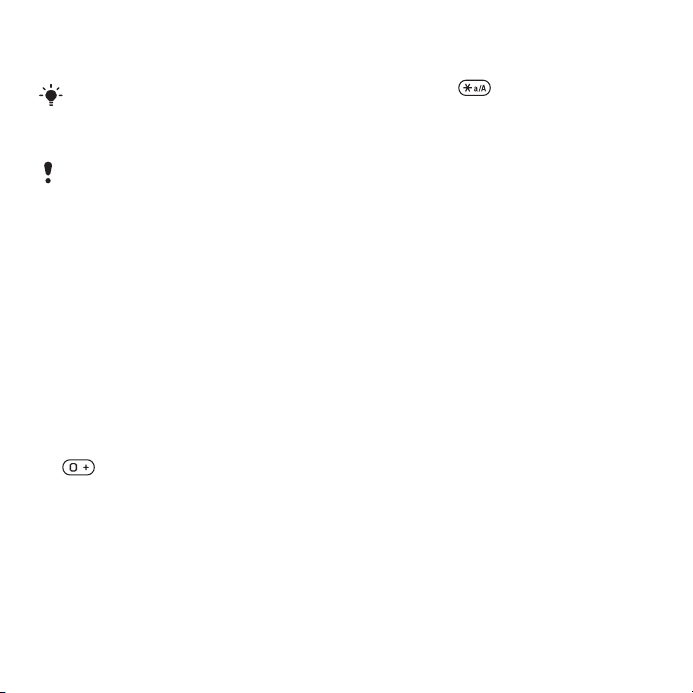
você possa ver sua localização
aproximada em um mapa.
É possível obter informações mais
precisas sobre a sua localização usando
um acessório GPS compatível com seu
telefone.
Se você não conseguir usar alguns
recursos dos Serviços de localização,
consulte Não consigo usar serviços
baseados na Internet na página 72.
Para usar o Google Maps para
celulares
•
No modo de espera, selecione Menu >
Diversão > Serv. de localização > Google
Maps.
Para saber mais sobre o Google Maps
•
Quando usar o Google Maps,
selecione Opções > Ajuda.
Para visualizar seu local
•
Ao usar o Google Maps, pressione
.
Para exibir um local gravado em um
mapa
1
Em espera, selecione Menu > Diversão
> Serv. de localização > Meus favoritos.
2
Vá até um local e selecione Ir para.
Para acessar favoritos do Google
Maps
•
Pressione
.
Alarmes
Você pode definir um som ou o rádio
como um sinal de alarme. O alarme
tocará mesmo se o telefone estiver
desligado. Quando o alarme tocar,
você poderá silenciá-lo ou desligá-lo.
Para definir o alarme
1
Em espera, selecione Menu >
Organizador > Alarmes.
2
Navegue até um alarme e selecione
Editar.
3
Vá até Hora: e selecione Editar.
4
Insira um horário e selecione OK >
Gravar.
Para definir o alarme recorrente
1
Em espera, selecione Menu >
Organizador > Alarmes.
2
Navegue até um alarme e selecione
Editar.
3
Vá até Recorrente: e selecione Editar.
4
Vá até um dia e selecione Marcar.
5
Para selecionar outro dia, vá até o dia
e selecione Marcar.
6
Selecione Concluído > Gravar.
Esta é a versão on-line desta publicação. © Imprima-a apenas para uso pessoal.
Mais recursos 63
Page 66

Para definir o alarme
1
Em espera, selecione Menu >
Organizador > Alarmes.
2
Navegue até um alarme e selecione
Editar.
3
Vá até a guia .
4
Vá até Sinal do alarme: e selecione
Editar.
5
Localize e selecione um alarme.
Selecione Gravar.
Para silenciar o alarme
•
Quando o alarme tocar, pressione
qualquer tecla.
•
Para repetir o alarme, selecione Soar.
Para desligar o alarme
•
Quando o alarme tocar, pressione
qualquer tecla e depois selecione
Desligar.
Para cancelar o alarme
1
Em espera, selecione Menu >
Organizador > Alarmes.
2
Navegue até um alarme e selecione
Desligar.
O alarme no modo silencioso
Você pode definir o alarme para não
tocar quando o telefone estiver no
modo silencioso.
Para definir um alarme para tocar ou
não no modo silencioso
1
Em espera, selecione Menu >
Organizador > Alarmes.
2
Navegue até um alarme e selecione
Editar.
3
Vá até a guia
4
Vá até Modo silencioso: e selecione
.
Editar.
5
Selecione uma opção.
Para definir a duração do timer
1
Em espera, selecione Menu >
Organizador > Alarmes.
2
Navegue até um alarme e selecione
Editar.
3
Vá até Duração de Soneca: e selecione
Editar.
4
Selecione uma opção.
Calendário
Você pode sincronizar o calendário com
o calendário de um computador, com
um calendário na Web ou com um
Microsoft® Exchange Server
(Microsoft® Outlook®).
Compromissos
Você pode adicionar novos
compromissos ou reutilizar os
compromissos existentes.
64 Mais recursos
Esta é a versão on-line desta publicação. © Imprima-a apenas para uso pessoal.
Page 67

Para adicionar um compromisso
1
No modo de espera, selecione Menu >
Organizador > Agenda.
2
Selecione uma data.
3
Vá até Novo compromis. e selecione
Incluir.
4
Insira as informações e confirme cada
entrada.
5
Selecione Gravar.
Para exibir um compromisso
1
No modo de espera, selecione Menu >
Organizador > Agenda.
2
Selecione uma data.
3
Vá até um compromisso e selecione
Exibir.
Para editar um compromisso
1
Em espera, selecione Menu >
Organizador > Agenda.
2
Selecione uma data.
3
Navegue até um compromisso e
selecione Exibir.
4
Selecione Opções > Editar.
5
Edite o compromisso e confirme cada
entrada.
6
Selecione Gravar.
Para definir quando os lembretes
devem soar
1
Em espera, selecione Menu >
Organizador > Agenda.
2
Selecione uma data.
3
Selecione Opções > Avançado >
Lembretes.
4
Selecione uma opção.
Uma opção de lembretes definida no
calendário afeta uma opção de lembretes
definida nas tarefas.
Notas
Você pode salvar suas notas. Também
pode exibir uma nota no modo de
espera.
Para incluir uma nota
1
No modo de espera, selecione Menu >
Organizador > Notas.
2
Vá até Nova nota e selecione Incluir.
3
Redija uma nota e selecione Gravar.
Para mostrar uma nota em espera
1
Em modo de espera, selecione Menu
>Organizador > Notas.
2
Vá até uma nota e selecione Opções >
Exibir em espera.
Para ocultar uma nota a partir do
modo de espera
1
Em modo de espera, selecione Menu >
Organizador > Notas.
2
Vá até a nota exibida em modo de
espera. Ela está marcada com um
ícone. Selecione Opções > Ocultar em
esper..
Esta é a versão on-line desta publicação. © Imprima-a apenas para uso pessoal.
Mais recursos 65
Page 68

Tarefas
Você pode adicionar novas tarefas ou
reutilizar as tarefas existentes.
Para adicionar uma tarefa
1
No modo de espera, selecione Menu >
Organizador > Tarefas.
2
Selecione Nova tarefa e selecione
Incluir.
3
Selecione uma opção.
4
Digite os detalhes e confirme cada
entrada.
Para definir quando os lembretes
devem soar
1
Em espera, selecione Menu >
Organizador > Tarefas.
2
Vá até uma tarefa e selecione Opções
> Lembretes.
3
Selecione uma opção.
Uma opção de lembretes definida nas
tarefas afeta uma opção de lembretes
definida no calendário.
Perfis
Você pode alterar as configurações,
como o volume do toque ou o alerta
vibratório, dependendo do lugar. Você
pode redefinir todos os perfis do
telefone aos padrões originais.
Para selecionar um perfil
1
No modo de espera, selecione Menu >
Configurações > a guia Geral > Perfis.
2
Selecione um perfil.
Para exibir e editar um perfil
1
Em espera, selecione Menu >
Configurações > a guia Geral > Perfis.
2
Vá até um perfil e selecione Opções >
Exibir e editar.
Não é possível renomear o perfil Normal.
Hora e data
Para definir a hora
1
No modo de espera, selecione Menu >
Configurações > a guia Geral > Hora &
data > Hora.
2
Insira a hora e selecione Gravar.
Para definir a data
1
No modo de espera, selecione Menu >
Configurações > a guia Geral > Hora &
data > Data.
2
Insira a data e selecione Gravar.
Para definir o fuso horário
1
Em espera, selecione Menu >
Configurações >, a guia Geral > Hora &
data > Meu fuso horário.
66 Mais recursos
Esta é a versão on-line desta publicação. © Imprima-a apenas para uso pessoal.
Page 69

2
Selecione o seu fuso horário.
Se você selecionar uma cidade, Meu fuso
horário também atualizará a hora quando
houver mudança para horário de verão.
Tema
Você pode alterar a aparência da tela
utilizando itens, como cores e papel de
parede e criar e fazer download de
novos temas. Para obter mais
informações, visite
www.sonyericsson.com/fun.
Para definir um tema
1
Em espera, selecione Menu >
Configurações > a guia Display > Tema.
2
Vá até um tema e selecione Definir.
Layout do menu principal
Você pode alterar o layout dos ícones
do menu principal.
Para alterar o layout do menu
principal
1
Em espera, selecione Menu > Opções
> Lay. menu princ..
2
Selecione uma opção.
Toques
Para configurar um toque
1
No modo de espera, selecione Menu >
Configurações > a guia Sons & alertas >
Toque.
2
Localize e selecione um toque.
Para definir o volume do toque
1
No modo de espera, selecione Menu >
Configurações > a guia Sons & alertas >
Volume campainha.
2
Pressione
volume.
3
Selecione Gravar.
Para desligar o toque
•
Em espera, pressione e mantenha
pressionado
O alarme não é afetado.
Para configurar o alerta vibratório
1
No modo de espera, selecione Menu >
Configurações > a guia Sons & alertas >
Alerta vibratório.
2
Selecione uma opção.
ou para alterar o
.
Orientação da tela
É possível alternar entre a orientação
retrato e paisagem ou selecionar
Rotação automática para modificar a
Esta é a versão on-line desta publicação. © Imprima-a apenas para uso pessoal.
Mais recursos 67
Page 70

orientação quando você girar o
telefone.
Para alterar a orientação da tela no
navegador
1
Em modo de espera, selecione Menu >
Internet.
2
Selecione Opções > Avançadas >
Orientação.
3
Selecione uma opção.
Para alterar a orientação da tela em
Mídia
1
Em espera, selecione Menu > Mídia >
Configurações > Orientação.
2
Selecione uma opção.
Jogos
Seu telefone contém jogos précarregados. Você também pode fazer
download de jogos. Os textos de ajuda
estão disponíveis para a maioria dos
jogos.
Para começar um jogo
1
Em espera, selecione Menu > Mídia >
Jogos.
2
Selecione um jogo.
Para finalizar um jogo
•
Pressione
.
Aplicativos
Você pode fazer download e executar
aplicativos Java, exibir informações ou
definir permissões diferentes. Se você
não conseguir usar aplicativos Java,
consulte Não consigo usar serviços
baseados na Internet na página 72.
Para selecionar um aplicativo Java.
1
Em modo de espera, selecione Menu >
Organizador > Aplicativos.
2
Selecione um aplicativo.
Para definir permissões para um
aplicativo Java
1
Em modo de espera, selecione Menu >
Organizador > Aplicativos.
2
Vá até um aplicativo e selecione
Opções > Permissões.
3
Defina permissões.
Tamanho da tela do aplicativo Java
Alguns aplicativos Java são projetados
para um tamanho específico de tela.
Para obter mais informações, entre em
contato com o fornecedor do
aplicativo.
Para definir o tamanho da tela de um
aplicativo Java
1
Em modo de espera, selecione Menu >
Organizador > Aplicativos.
68 Mais recursos
Esta é a versão on-line desta publicação. © Imprima-a apenas para uso pessoal.
Page 71

2
Vá até um aplicativo e selecione
Opções > Taman. da tela.
3
Selecione uma opção.
Walk mate
Walk mate é um aplicativo para
contagem de passos. Ele conta
quantos passos você caminhou e
quantos passos você ainda precisa dar
para alcançar seu objetivo diário. Você
pode colocar seu telefone no bolso
enquanto usa o Walk mate. Você
também pode configurar o Walk mate
como papel de parede para visualizar
enquanto o telefone está em espera.
Para definir o Walk mate como papel
de parede.
1
Em espera, selecione Menu >
Configurações > a guia Display.
2
Selecione Papel de parede > Aplicativo.
3
selecione Walk mate.
Bloqueios
Bloqueio do chip
Esse bloqueio protege apenas sua
assinatura. Seu telefone funcionará
com um novo chip. Se o bloqueio for
ativado, você precisará inserir um PIN
(Número de Identificação Pessoal).
Se você inserir o PIN incorretamente
três vezes consecutivas, o chip será
bloqueado e você precisará inserir seu
PUK (Código de Desbloqueio Pessoal).
O PIN e o PUK são fornecidos pela
operadora de rede.
Para desbloquear o chip
1
Quando PIN bloqueado for exibido,
digite seu PUK e selecione OK.
2
Digite um novo PIN de quatro a oito
dígitos e selecione OK.
3
Insira o novo PIN mais uma vez e
selecione OK.
Para editar o PIN
1
Em espera, selecione Menu >
Configurações > a guia Geral >
Segurança > Bloqueios > Proteção de
chip > Alterar PIN.
2
Digite seu PIN e selecione OK.
3
Digite um novo PIN de quatro a oito
dígitos e selecione OK.
4
Insira o novo PIN mais uma vez e
selecione OK.
Se Os códigos não correspondem for
exibido, você inseriu o novo PIN
incorretamente. Se PIN incorreto for
exibido, seguido por PIN antigo:, você
digitou o PIN antigo incorretamente.
Esta é a versão on-line desta publicação. © Imprima-a apenas para uso pessoal.
Mais recursos 69
Page 72

Para usar o bloqueio do chip
1
No modo de espera, selecione Menu >
Configurações > a guia Geral >
Segurança > Bloqueios > Proteção de
chip > Proteção.
2
Selecione uma opção.
3
Digite seu PIN e selecione OK.
Bloqueio do telefone
Você pode cancelar o uso não
autorizado de seu telefone. Troque o
código de bloqueio do telefone (0000)
por qualquer código pessoal de quatro
a oito dígitos.
É muito importante lembrar-se do novo
código. Se você o esquecer, precisará
levar o telefone para o revendedor local
da Sony Ericsson.
Para usar o bloqueio do telefone
1
Em espera, selecione Menu >
Configurações > a guia Geral >
Segurança > Bloqueios > Proteção do
telefone > Proteção.
2
Selecione uma opção.
3
Insira o código de bloqueio do telefone
e selecione OK.
Para desbloquear o telefone
•
Insira o código e selecione OK.
Para alterar o código de bloqueio do
telefone
1
No modo de espera, selecione Menu >
Configurações > a guia Geral >
Segurança > Bloqueios > Proteção do
telefone > Alterar código.
2
Insira o código antigo e selecione OK.
3
Insira o novo código e selecione OK.
4
Repita o código e selecione OK.
Bloqueio do teclado
Você pode definir esse bloqueio para
evitar discagem acidental. É possível
atender as chamadas recebidas sem
desbloquear o teclado.
Também é possível fazer chamadas para
o número de emergência internacional
112.
Para usar o bloqueio automático do
teclado
1
No modo de espera, selecione Menu >
Configurações > a guia Geral >
Segurança > Bloqueio automat..
2
Selecione uma opção.
Para desbloquear o teclado
manualmente
•
De modo de espera, pressione
qualquer tecla e selecione Desbl. >
OK.
70 Mais recursos
Esta é a versão on-line desta publicação. © Imprima-a apenas para uso pessoal.
Page 73

número IMEI
Guarde uma cópia de seu número IMEI
(Identificação Internacional de
Equipamento Móvel). Ele será útil se o
seu telefone for roubado.
Para visualizar seu número IMEI
•
Em espera, pressione
, , .
, ,
Solucionando problemas
Alguns problemas exigirão que você
entre em contato com sua operadora
de rede.
Para obter mais suporte, visite
www.sonyericsson.com/support.
Perguntas comuns
Tenho problemas de capacidade de
memória ou de lentidão no serviço do
telefone
Reinicie o telefone todos os dias para
liberar espaço na memória ou faça uma
Redefinir tudo.
Redefinição do menu
Se você selecionar Redefinir config., as
alterações feitas nas configurações
serão apagadas.
Se você selecionar Redefinir tudo, suas
configurações e conteúdo, como
contatos, mensagens, fotos, sons e
jogos baixados, serão apagados. Você
também poderá perder o conteúdo que
estava no telefone na ocasião da sua
aquisição.
Esta é a versão on-line desta publicação. © Imprima-a apenas para uso pessoal.
Solucionando problemas 71
Page 74

Para redefinir o telefone
1
No modo de espera, selecione Menu >
Configurações > a guia Geral > Redefinir
tudo.
2
Selecione uma opção.
3
Siga as instruções que aparecerem.
Não consigo carregar o telefone ou a
bateria está baixa
O carregador não está conectado
corretamente ou a conexão da bateria
é ruim. Remova a bateria e limpe os
conectores.
A bateria está gasta e precisa ser
substituída. Consulte Carregando a
bateria, na página 8.
Não é exibido nenhum ícone de
bateria quando eu inicio o
carregamento do telefone
O ícone da bateria pode demorar
alguns minutos para ser exibido na
tela.
Algumas opções de menu aparecem
em cinza
Um serviço não está ativado. Entre em
contato com a operadora de rede.
Não consigo usar serviços baseados
na Internet
Sua assinatura não inclui recursos de
dados. Faltam configurações ou elas
estão incorretas.
É possível fazer download das
configurações utilizando o assistente
de configuração ou acessando o site
www.sonyericsson.com/support.
Para fazer download das
configurações usando o Assistente
de configuração
1
No modo de espera, selecione Menu >
Configurações > a guia Geral >
Assistente config. > Fazer download
conf.
2
Siga as instruções que aparecerem.
Consulte a operadora de rede ou o
provedor de serviços para obter mais
informações.
Não consigo enviar mensagens do
meu telefone
A maioria das mensagens requer um
número do centro de serviços para
serem enviadas. O número é fornecido
pelo provedor de serviços e
normalmente é gravado no chip. Se o
número do seu centro de serviços não
estiver gravado no seu chip, digite-o
você mesmo.
72 Solucionando problemas
Esta é a versão on-line desta publicação. © Imprima-a apenas para uso pessoal.
Page 75

Para enviar a maioria das mensagens
multimídia, você deve configurar um
perfil MMS e o endereço de seu
servidor de mensagens. Caso não
exista nenhum perfil de MMS ou
servidor de mensagens, você poderá
receber todas as configurações
automaticamente de sua operadora de
rede em
www.sonyericsson.com/support.
Para inserir um número do centro de
serviços
1
Em espera, selecione Menu >
Configurações > a guia Conectividade >
Confs. da mensagem > Msg. de texto e
vá até Centro de serviços. Se estiver
gravado no chip, o número será
exibido.
2
Se nenhum número for exibido,
selecione Editar.
3
Vá até Novo centro serv. e selecione
Incluir.
4
Insira o número, incluindo o sinal “+”
internacional e o código do país.
5
Selecione Gravar.
Para selecionar um perfil MMS
1
Em espera, selecione Menu >
Configurações > a guia Conectividade >
Confs. da mensagem > MMS.
2
Selecione um perfil existente ou crie
um novo.
Para configurar o endereço do
servidor de mensagens
1
Em espera, selecione Menu >
Configurações > a guia Conectividade >
Confs. da mensagem > MMS.
2
Vá até um perfil e selecione Opções >
Editar.
3
Vá até Serv. mensagem e selecione
Editar.
4
Digite o endereço e selecione OK >
Gravar.
O telefone não toca ou toca muito
suavemente
Verifique se Silencioso não está
definido como Ativado. Consulte Para
desligar o toque, na página 67.
Verifique o volume do toque. Consulte
Para definir o volume do toque, na
página 67.
Verifique o perfil. Consulte Para
selecionar um perfil, na página 66.
Verifique as opções de transferência
de chamadas. Consulte Para
encaminhar chamadas, na página 40.
O telefone não pode ser detectado
por outros dispositivos via tecnologia
sem fio Bluetooth
Você não ativou a função Bluetooth.
Verifique se a visibilidade está definida
Esta é a versão on-line desta publicação. © Imprima-a apenas para uso pessoal.
Solucionando problemas 73
Page 76

para exibir o telefone. Consulte Para
ligar a função Bluetooth, na página 29.
Não consigo sincronizar ou transferir
conteúdo entre meu telefone e meu
computador ao usar o cabo USB.
O cabo ou o software que acompanha
o telefone não foi instalado
corretamente. Acesse
www.sonyericsson.com/support para
ler os guias de recursos, que contêm
instruções de instalação detalhadas, e
os guias de solução de problemas.
Esqueci a senha de acesso do meu
arquivo de senhas
Se você esqueceu sua senha de
acesso, precisará redefinir o arquivo de
senhas. Isso significa que todas as
entradas no arquivo de senhas serão
excluídas. Na próxima vez que inserir o
arquivo de senhas, você deverá
proceder como se o estivesse abrindo
pela primeira vez.
Para redefinir o arquivo de senhas
1
Em espera, selecione Menu >
Organizador > Arquivo de senhas.
2
Digite uma senha de acesso incorreta
3 vezes.
3
Redefinir arquivo de senhas e apagar
todos os itens? é exibido.
4
Selecione Sim.
Onde posso encontrar informações
regulatórias como meu número de
IMEI, se não consigo ligar meu
telefone?
Mensagens de erro
Insira chip
Não há chip no telefone ou talvez ele
tenha sido inserido incorretamente.
Consulte Para inserir o chip na
página 6.
Os conectores do chip precisam de
limpeza. Se o chip estiver danificado,
entre em contato com a operadora de
rede.
74 Solucionando problemas
Esta é a versão on-line desta publicação. © Imprima-a apenas para uso pessoal.
Page 77

Insira chip correto
O telefone está configurado para
funcionar somente com determinados
chips. Verifique se você está usando o
chip da operadora correta.
PIN incorreto/PIN2 incorreto
Você digitou o código PIN ou PIN2
incorretamente.
Digite o PIN ou PIN2 atual e selecione
Sim.
PIN bloqueado/PIN2 bloqueado
Você digitou o PIN ou o PIN2
incorretamente três vezes
consecutivas.
Para desbloquear, consulte Bloqueio
do chip na página 69.
Os códigos não correspondem
Os códigos inseridos não coincidem.
Quando desejar alterar um código de
segurança, como seu PIN, por
exemplo, você precisará confirmar o
novo código. Consulte Bloqueio do
chip, na página 69.
Sem cober. de rede
Seu telefone está no modo de vôo.
Consulte
Modo de vôo
, na página 61.
Seu telefone não está recebendo
nenhum sinal de rede, ou o sinal
recebido é muito fraco. Entre em
contato com a operadora de rede e
verifique se a rede tem cobertura
aonde quer que você esteja.
O chip não está funcionando
adequadamente. Insira o chip em outro
telefone. Se ele funcionar, é provável
que o telefone seja a causa do
problema. Entre em contato com o
Local de serviço da Sony Ericsson.
Só cham. emergência
Você está dentro da área de cobertura
de uma rede, mas não tem permissão
para utilizá-la. Entretanto, em caso de
emergência, algumas operadoras
permitem chamadas de emergência
para o número internacional de
emergência 112. Consulte Chamadas
de emergência, na página 34.
PUK bloqueado. Entre em contato
com a operadora.
Você digitou o PUK incorretamente 10
vezes consecutivas.
Esta é a versão on-line desta publicação. © Imprima-a apenas para uso pessoal.
Solucionando problemas 75
Page 78

•
Informações importantes
Site da Web do Cliente da Sony Ericsson
Na página www.sonyericsson.com/support, há uma
seção de suporte na qual você pode obter ajuda e
dicas apenas com alguns cliques. Nessa seção,
você encontrará as últimas atualizações de software
de computador e dicas sobre como utilizar os
produtos de forma mais eficiente.
Serviço e suporte
Você terá acesso a um portfólio de vantagens de
serviço exclusivas, incluindo:
•
Sites globais e sites da web que fornecem
suporte.
Anguilla 1-800-080-9518 (Toll Free) questions.CO@support.sonyericsson.com
Antigua and Barbuda 1-800-081-9518 (Toll Free) questions.CO@support.sonyericsson.com
Argentina 0800-333-7427 (número gratuito) questions.CO@support.sonyericsson.com
Australia 1300 650-050 (Toll Free) questions.AU@support.sonyericsson.com
The Bahamas 1-800-205-6062 (Toll Free) questions.CO@support.sonyericsson.com
Barbados 1-800-082-9518 (Toll Free) questions.CO@support.sonyericsson.com
Belgique/België 02-0745 1611 questions.BE@support.sonyericsson.com
Belize AN 815, PIN 5597 (Toll Free) questions.CO@support.sonyericsson.com
Bermuda 1-800-083-9518 (Toll Free) questions.CO@support.sonyericsson.com
Bolivia 800-100-542 (número gratuito) questions.CO@support.sonyericsson.com
Brasil 4001-0444 (ligação gratuita) questions.BR@support.sonyericsson.com
Canada 1 866 766 9374 (Toll Free / sans frais) questions.CA@support.sonyericsson.com
Cayman Islands 1-800-084-9518 (Toll Free) questions.CO@support.sonyericsson.com
Uma rede global de centrais de atendimento.
•
Uma ampla rede de serviços Sony Ericsson.
•
Um período de garantia. Saiba mais sobre as
condições de garantia nas Informações
importantes.
Em www.sonyericsson.com/support, é possível
encontrar as informações e as ferramentas de
suporte mais recentes. Para serviços e recursos
específicos de operadoras, entre em contato com a
sua operadora de rede.
Você também pode entrar em contato com nossas
centrais de atendimento. Se o seu país/região não
estiver representado na lista a seguir, entre em
contato com o revendedor local (as chamadas são
cobradas de acordo com as taxas nacionais,
incluindo impostos locais, a não ser o que o número
de telefone seja gratuito).
Se porventura seu produto precisar de reparo, entre
em contato com uma de nossas redes de serviços.
Guarde o comprovante original de compra, pois ele
será necessário se você solicitar a garantia.
76 Informações importantes
Esta é a versão on-line desta publicação. © Imprima-a apenas para uso pessoal.
Page 79

Central and Southern
Africa
Česká republika 0844 550 055 questions.CZ@support.sonyericsson.com
Chile 1230-020-0656 (número gratuito) questions.CO@support.sonyericsson.com
Colombia 01800-0966-080 (número gratuito) questions.CO@support.sonyericsson.com
Costa Rica 0 800 011 0400 (número gratuito) questions.CO@support.sonyericsson.com
Danmark 3331 2828 questions.DK@support.sonyericsson.com
Deutschland 0180 534 2020 (ortsübliche Gebühren) questions.DE@support.sonyericsson.com
Dominica 1-800-085-9518 (Toll Free) questions.CO@support.sonyericsson.com
Ecuador 1-800-0102-50 (número gratuito) questions.CO@support.sonyericsson.com
Eesti 06 032 032 questions.EE@support.sonyericsson.com
Egypt/ 16727 questions.EG@support.sonyericsson.com
Ελλάδα 801 11 810 810
El Salvador 800-6323 (número gratuito) questions.CO@support.sonyericsson.com
España 902 180 576 (tarifa local) questions.ES@support.sonyericsson.com
France 0825 383 383 questions.FR@support.sonyericsson.com
Guatemala 1-800-300-0057 (número gratuito) questions.CO@support.sonyericsson.com
Haïti/Ayiti AN 193, PIN 5598 (numéro gratuit / nimewo
Honduras AN 8000122, PIN 5599 (número gratuito) questions.CO@support.sonyericsson.com
Hong Kong/香港 +852 8203 8863 questions.HK@support.sonyericsson.com
Hrvatska 062 000 000 questions.HR@support.sonyericsson.com
India/ 1800 11 1800 (Toll Free)
Indonesia 021 2701388 questions.ID@support.sonyericsson.com
Ireland 1850 545 888 (Local rate) questions.IE@support.sonyericsson.com
Italia 06 48895206 (tariffa locale) questions.IT@support.sonyericsson.com
Jamaica 1-800-442-3471 (Toll Free) questions.CO@support.sonyericsson.com
Κύπρος/Kıbrıs 0800 90 909 questions.CY@support.sonyericsson.com
Latvija 67 21 43 01 questions.LV@support.sonyericsson.com
+27 11 506 0123 questions.CF@support.sonyericsson.com
+30 210 899 19 19 (από κινητό τηλέφωνο)
gratis)
+91 (011) 39011111
questions.GR@support.sonyericsson.com
questions.CO@support.sonyericsson.com
questions.IN@support.sonyericsson.com
Esta é a versão on-line desta publicação. © Imprima-a apenas para uso pessoal.
Informações importantes 77
Page 80

Lietuva 8 700 55030 questions.LT@support.sonyericsson.com
Magyarország 01 880 47 47 questions.HU@support.sonyericsson.com
Malaysia 1800-88-9900 (Toll Free / bebas tol) questions.MY@support.sonyericsson.com
Maroc/ +212 2 2958 344 questions.MA@support.sonyericsson.com
México 0 1800 000 4722 (número gratuito) questions.MX@support.sonyericsson.com
Nederland 0900 8998318 questions.NL@support.sonyericsson.com
Nederlandse Antillen 001-866-509-8660 (gratis nummer) questions.CO@support.sonyericsson.com
New Zealand 0800-100-150 (Toll Free) questions.NZ@support.sonyericsson.com
Nicaragua AN 1800-0166, PIN 5600 (número
Norge 815 00 840 (lokaltakst) questions.NO@support.sonyericsson.com
Österreich 0810 200 245 questions.AT@support.sonyericsson.com
Pakistan/ 021 - 111 22 55 73 questions.PK@support.sonyericsson.com
Panamá 00800-787-0009 (número gratuito) questions.CO@support.sonyericsson.com
Paraguay 009 800 54 20032 (número gratuito) questions.CO@support.sonyericsson.com
Perú 0800-532-38 (número gratuito) questions.CO@support.sonyericsson.com
Philippines/Pilipinas +63 2 7891860 questions.PH@support.sonyericsson.com
Polska +48 22 22 77 444 questions.PL@support.sonyericsson.com
Portugal 808 204 466 (chamada local) questions.PT@support.sonyericsson.com
República Dominicana 1-800-751-3370 (número gratuito) questions.CO@support.sonyericsson.com
România +40 21 401 0401 questions.RO@support.sonyericsson.com
Saint Kitts and Nevis 1-800-087-9518 (Toll Free) questions.CO@support.sonyericsson.com
Saint Vincent and the
Grenadines
Schweiz/Suisse/
Svizzera
Singapore +65 6744 0733 questions.SG@support.sonyericsson.com
Slovensko 02 5443 6443 questions.SK@support.sonyericsson.com
South Africa 0861 632222 questions.ZA@support.sonyericsson.com
Suomi 09 299 2000 questions.FI@support.sonyericsson.com
Sverige 013 24 45 00 (lokal taxa) questions.SE@support.sonyericsson.com
gratuito)
1-800-088-9518 (Toll Free) questions.CO@support.sonyericsson.com
0848 824 040 questions.CH@support.sonyericsson.com
questions.CO@support.sonyericsson.com
78 Informações importantes
Esta é a versão on-line desta publicação. © Imprima-a apenas para uso pessoal.
Page 81

Trinidad and Tobago 1-800-080-9521 (Toll Free) questions.CO@support.sonyericsson.com
Türkiye +90 212 473 77 77 questions.TR@support.sonyericsson.com
United Kingdom 08705 237 237 (Local rate) questions.GB@support.sonyericsson.com
United States 1 866 766 9374 questions.US@support.sonyericsson.com
Uruguay 000-401-787-013 (número gratuito) questions.CO@support.sonyericsson.com
Venezuela 0-800-1-00-2250 (número gratuito) questions.CO@support.sonyericsson.com
Việt Nam 1900 1525 (miễn phí) questions.VN@support.sonyericsson.com
Беларусь 8 82 00 361 0001 questions.BY@support.sonyericsson.com
България 0800 1 8778 questions.BG@support.sonyericsson.com
Россия +7 (495) 7870986 questions.RU@support.sonyericsson.com
Україна (+380) 44 590 1515 questions.UA@support.sonyericsson.com
+971 4 3919 880 questions.JO@support.sonyericsson.com
+971 4 3919 880 questions.KW@support.sonyericsson.com
中国 +86 400 810 0000 questions.CN@support.sonyericsson.com
台灣 +886 2 25625511 questions.TW@support.sonyericsson.com
ไทย 02 2483 030 questions.TH@support.sonyericsson.com
+971 4 3919 880 (UAE) questions.AE@support.sonyericsson.com
800-8200-727 questions.SA@support.sonyericsson.com
Diretrizes para um uso seguro e eficiente
Siga as orientações indicadas. O
não-cumprimento dessas
instruções pode constituir um risco
potencial para a sua saúde ou riscos
de mau funcionamento do produto.
Se você tiver dúvidas quanto ao seu funcionamento
apropriado, leve-o a um parceiro certificado da rede
de serviços para verificação antes de carregá-lo ou
utilizá-lo.
Esta é a versão on-line desta publicação. © Imprima-a apenas para uso pessoal.
Recomendações para o uso seguro
de nossos produtos
•
Manipule com cuidado e mantenha-o em
ambientes limpos e sem poeira.
•
Cuidado! Pode explodir se descartada no fogo.
•
Não exponha a líquidos ou ao excesso de
umidade.
•
Para um desempenho ideal, o
produto não deverá ser
operado em temperaturas
abaixo de -10°C(+14°F) ou
acima de +45°C(+113°F). Não
exponha a bateria a temperaturas acima de
+60°C (+140°F).
Informações importantes 79
Page 82

•
Não exponha o produto a
chamas ou derivados de
tabaco acesos.
•
Não derrube, jogue ou tente
dobrar o produto.
•
Não pinte ou tente desmontar
ou modificar o produto.
Somente os profissionais
autorizados pela
Sony Ericsson devem prestar
serviços.
•
Consulte uma equipe médica autorizada e as
instruções do fabricante do dispositivo médico
antes de usar o produto próximo a marca-passos
ou outros dispositivos ou equipamentos
médicos.
•
Descontinue o uso de dispositivos eletrônicos ou
desative a funcionalidade de transmissão de
rádio do dispositivo onde for obrigatório ou
solicitado.
•
Não use onde houver uma atmosfera explosiva
em potencial.
•
Não coloque o produto ou instale equipamentos
sem fio na área acima do air bag de um carro.
•
Aviso: displays rachados ou quebrados podem
criar bordas afiadas ou lascas que podem
machucar.
•
Não use o Fone de ouvido Bluetooth em
posições onde seja desconfortável ou esteja
sujeito à pressão.
Crianças
Cuidado! Mantenha fora do alcance
de crianças. Não permita que uma
criança brinque com celulares ou
acessórios. Ela poderia se machucar ou machucar
outras pessoas. Os produtos podem conter
pequenos componentes que podem ser
desconectados e provocar riscos de asfixia.
Fonte de energia (Carregador)
Conecte o carregador às fontes de energia
indicadas no produto. Não use ao ar livre ou em
áreas úmidas. Não altere ou sujeite o cabo a danos
ou estique-o. Desconecte a unidade antes de limpála. Nunca altere o plugue. Se o plugue não se
encaixar na tomada, chame um eletricista
qualificado para instalar uma tomada adequada.
Quando uma fonte de energia estiver conectada,
haverá uma pequena perda de energia. Para evitar
essa pequena perda de energia, desconecte a fonte
de energia quando o produto estiver totalmente
carregado. O uso de dispositivos de carregamento
que não sejam da marca Sony Ericsson poderá
constituir maiores riscos de segurança.
Bateria
Baterias novas ou ociosas podem ter sua
capacidade reduzida a curto prazo. Carregue
totalmente a bateria antes da primeira utilização.
Use a bateria somente para o propósito a que ela se
destina. Carregue a bateria em temperaturas entre
+5°C (+41°F) e +45°C (+113°F). Não permita que
ninguém coloque a bateria na boca. Não deixe os
contatos metálicos da bateria tocarem em outro
objeto de metal. Desligue o produto antes de
remover a bateria. O desempenho dependerá das
temperaturas, da intensidade do sinal, dos padrões
de uso, dos recursos selecionados e das
transmissões de voz e de dados. Somente os
parceiros de serviço Sony Ericsson devem remover
ou substituir baterias internas. A utilização de
baterias que não sejam da marca Sony Ericsson
pode acarretar maiores riscos de segurança.
Substitua a bateria somente por outra bateria Sony
Ericsson que tenha sido qualificada com o produto
pelo padrão IEEE-1725. O uso de uma bateria nãoqualificada pode apresentar um risco de incêndio,
explosão, vazamento ou outro perigo.
80 Informações importantes
Esta é a versão on-line desta publicação. © Imprima-a apenas para uso pessoal.
Page 83

Aparelhos médicos pessoais
Os celulares podem afetar equipamentos médicos
implantados. Reduza o risco de interferência ao
manter uma distância mínima de
15 cm (6 polegadas) entre o telefone e o dispositivo.
Use seu celular no ouvido direito. Não carregue o
telefone no bolso da frente da camisa. Desligue-o se
suspeitar de interferência. Para todos os
equipamentos médicos, entre em contato com um
médico e com o fabricante.
Ao dirigir
Alguns fabricantes de carros proíbem o uso de
telefones nos respectivos veículos, exceto se o kit
handsfree tenha uma antena externa instalada.
Consulte o representante do fabricante do veículo
para verificar se o celular ou se o handsfree
Bluetooth não afetará os sistemas eletrônicos do
carro. Sempre preste bastante atenção quando
estiver dirigindo e obedeça as leis e regulamentos
locais que restringem o uso de dispositivos sem fio
ao dirigir.
Funções estabelecidas de Local/GPS
Alguns produtos fornecem funções estabelecidas
de Local/GPS. A funcionalidade de determinação da
posição é oferecida “No estado em que se
encontra” e “Com todas as falhas”. A
Sony Ericsson não faz nenhuma representação ou
fornece garantia sobre a precisão das informações
sobre locais.
O uso das informações baseadas na localização
pelo dispositivo talvez não seja ininterrupto ou livre
de erros e, além disso, pode depender da
disponibilidade do serviço da rede. Essa
funcionalidade pode ser reduzida ou não funcionar
em alguns ambientes, como dentro ou ao redor de
edifícios.
Aviso: não use a funcionalidade GPS de maneira
que cause distração ao dirigir.
Chamadas de emergência
As chamadas podem não ser garantidas sob todas
as condições. Você nunca deve depender somente
de celulares para comunicações essenciais. Talvez
não seja possível fazer chamadas em todas as
áreas, em todas as redes ou quando determinados
serviços da operadora e/ou os recursos de telefone
estiverem em uso.
Antena
O uso de antenas não comercializadas pela
Sony Ericsson especificamente para este modelo
pode danificar o telefone, reduzir o desempenho e
gerar níveis de SAR acima dos limites
estabelecidos. Não toque na antena com as mãos,
já que isso afetará a qualidade da chamada, os
níveis de energia e poderá diminuir o tempo de
conversação e em espera.
Exposição à RF (Radiofreqüência) e à
SAR (Taxa de Absorção Específica)
Quando o celular ou handsfree Bluetooth estiver
ligado, ele emitirá níveis baixos de energia de
radiofreqüência. As diretrizes internacionais de
segurança foram desenvolvidas por meio de
avaliação periódica e completa de estudos
científicos. Essas diretrizes estabelecem níveis
permitidos de exposição à radiofreqüência. Elas
incluem uma margem de segurança projetada para
garantir a segurança de todas as pessoas e para
abranger qualquer variação nas medidas.
A Taxa de Absorção Específica (SAR) é usada para
medir a quantidade de energia de radiofreqüência
absorvida pelo corpo durante o uso de um celular.
O valor da SAR é determinado no nível certificado
de energia mais alto em condições de laboratório,
mas como o celular foi projetado para usar o mínimo
de energia necessário para acessar a rede
escolhida, o nível real de SAR poderá estar bem
abaixo desse valor. Não existem evidências da
Esta é a versão on-line desta publicação. © Imprima-a apenas para uso pessoal.
Informações importantes 81
Page 84

diferença de segurança com base na diferença no
valor da SAR.
Os produtos com transmissores de rádio vendidos
nos EUA devem ser certificados pela Federal
Communications Commission (FCC). Quando
necessário, são realizados testes em que o telefone
é colocado próximo ao ouvido e ao corpo. Para a
operação junto ao corpo, o telefone foi testado a
uma distância mínima de 15 mm do corpo sem
contato com qualquer peça metálica perto do
telefone ou quando usado com o acessório original
da Sony Ericsson para este telefone.
Para obter mais informações sobre SAR e
exposição à radiofreqüência, visite:
www.sonyericsson.com/health.
Modo de vôo
A funcionalidade Bluetooth e WLAN, se disponível
no dispositivo, pode ser ativada no Modo de vôo
mas pode ser proibida a bordo de aeronaves ou em
outras áreas onde as transmissões de rádio são
proibidas. Nesses tipos de ambiente, solicite
autorização apropriada antes de ativar a
funcionalidade Bluetooth ou WLAN mesmo no
Modo de vôo.
Malware
O malware (abreviação de malicious software,
software malicioso) é um software que pode
danificar o celular ou outros computadores. Entre
malware ou aplicativos prejudiciais, podemos incluir
vírus, worms, spyware e outros programas
indesejáveis. Embora o dispositivo empregue
medidas de segurança para resistir a esses
esforços, a Sony Ericsson não garante que o
dispositivo será imune à introdução de malware. No
entanto, você pode reduzir o risco de ataques de
malware tomando cuidado ao fazer download de
conteúdo e ao aceitar aplicativos, evitando abrir e
responder mensagens de fonte desconhecida,
usando serviços confiáveis para acessar a Internet
e só fazendo download de conteúdo para o celular
a partir de fontes confiáveis.
Acessórios
Utilize somente acessórios e parceiros de serviço
certificados da Sony Ericsson. A Sony Ericsson não
testa acessórios de terceiros. Os acessórios podem
influenciar a exposição à radiofreqüência, a altura
do som, a segurança elétrica e outras áreas. A
utilização de acessórios e de componentes de
terceiros pode colocar sua saúde e sua proteção em
risco ou diminuir o desempenho.
Soluções acessíveis/necessidades
especiais
Nos EUA, os telefones compatíveis com a
Sony Ericsson podem oferecer compatibilidade
com terminais TTY (com o acessório necessário).
Para obter mais informações, entre em contato com
a Sony Ericsson Special Needs Center pelo número
877 878 1996 (TTY), ou pelo número 877 207 2056
(voz), ou acesse www.sonyericsson-snc.com.
Descarte de
equipamentos elétricos e
eletrônicos antigos
Equipamentos eletrônicos e baterias não devem ser
descartados no lixo doméstico, mas levados a um
local de coleta aplicável para reciclagem. Isso ajuda
a impedir potenciais conseqüências negativas para
o meio ambiente e para a saúde humana. Consulte
as regulamentações locais ao entrar em contato
com o escritório local, o serviço de descarte de lixo
doméstico ou a loja onde adquiriu o produto ou ligue
para uma central de atendimento da Sony Ericsson.
Não tente retirar as baterias internas. As baterias
internas serão retiradas apenas em centros de
tratamento de resíduos ou por profissionais
qualificados.
82 Informações importantes
Esta é a versão on-line desta publicação. © Imprima-a apenas para uso pessoal.
Page 85

Descarte da bateria
Consulte as regulamentações locais
ou telefone para uma Central de
atendimento Sony Ericsson local
para obter informações. Nunca utilize o lixo
municipal.
Cartão de memória
Se o produto vier completo com um cartão de
memória removível, ele geralmente será compatível
com o fone de ouvido adquirido, mas talvez não seja
compatível com outros dispositivos ou recursos dos
cartões de memória. Verifique a compatibilidade
dos outros dispositivos antes de comprá-los ou usálos. Se o produto está equipado com um leitor de
cartão de memória, verifique a compatibilidade dele
antes de comprá-lo ou usá-lo.
Em geral, os cartões de memória são formatados
antes do envio. Para reformatar o cartão de
memória, use um dispositivo compatível. Não use o
formato padrão do sistema operacional na
formatação do cartão de memória em um
computador. Para obter detalhes, consulte as
instruções de operação do dispositivo ou entre em
contato com o suporte ao cliente.
Cuidado!
Se o dispositivo precisar de um adaptador para
inserção no fone de ouvido ou outro dispositivo, não
insira o cartão diretamente, sem o adaptador
necessário.
Precauções sobre o uso do cartão de
memória
•
Não exponha o cartão de memória à umidade.
•
Não toque as conexões terminais com as mãos
ou com qualquer objeto de metal.
•
Não bata, dobre ou deixe o cartão de memória
cair.
•
Não tente desmontar ou modificar o cartão de
memória.
•
Não use ou armazene o cartão de memória em
locais úmidos ou corrosivos, ou onde haja calor
em excesso, como carro fechado no verão, luz
solar direta, perto de um aquecedor, etc.
•
Não pressione ou dobre a extremidade do
adaptador de cartão de memória com muita
força.
•
Não deixe poeira, sujeira ou objetos estranhos
entrarem na porta de inserção de nenhum
adaptador de cartão de memória.
•
Verifique se você inseriu o cartão de memória
corretamente.
•
Insira totalmente o cartão de memória em
qualquer adaptador de cartão de memória
necessário. A operação do cartão de memória
apresentará falhas, se ele não for totalmente
inserido.
•
Recomendamos o backup de dados
importantes. Não nos responsabilizamos por
perdas ou danos no conteúdo armazenado no
cartão de memória.
•
Os dados gravados podem ser danificados ou
perdidos quando você remove o cartão de
memória ou o adaptador do cartão de memória,
desliga a alimentação durante a formatação, lê
ou grava dados ou usa o cartão de memória em
locais sujeitos à eletricidade estática ou altas
emissões de campo elétrico.
Proteção de informações pessoais
Apague dados pessoais antes de descartar o
produto. Para apagar dados pessoais, utilize a
opção redefinir tudo. Apagar dados da memória do
telefone não garante que essas informações não
possam ser recuperadas. A Sony Ericsson não
garante que não será possível recuperar
informações e não assume a responsabilidade pela
divulgação de qualquer informação, mesmo após
redefinir tudo.
Esta é a versão on-line desta publicação. © Imprima-a apenas para uso pessoal.
Informações importantes 83
Page 86

Aviso de ruído!
Evite níveis de volume que possam ser prejudiciais
à sua audição.
Contrato de licença do usuário final
O software que acompanha este dispositivo e sua
mídia são de propriedade da Sony Ericsson Mobile
Communications AB e/ou de suas empresas filiadas
e de seus fornecedores externos e licenciadores.
A Sony Ericsson concede a você uma licença
limitada não exclusiva, não transferível, não
atribuível para usar o Software unicamente em
conjunto com o Dispositivo no qual ele está
instalado. A Propriedade do Software não é vendida,
transferida ou, de qualquer outra forma,
transportada.
Não utilize qualquer meio para descobrir o códigofonte ou qualquer componente do Software, para
reproduzir ou distribuir o Software ou para modificálo. Você poderá transferir os direitos e as obrigações
do Software juntamente com o Dispositivo com o
qual recebeu o Software para um terceiro, desde
que o terceiro afirme, por escrito, que concorda em
seguir os termos desta Licença.
Esta licença valerá enquanto durar este Dispositivo.
Ela poderá ser encerrada pela transferência, por
escrito, de seus direitos ao Dispositivo para um
terceiro.
Se não forem cumpridos quaisquer termos e
condições definidos nesta licença, ela será
cancelada imediatamente.
A Sony Ericsson e seus parceiros e licenciados
retêm todos os direitos, direito de titularidade e
participação nos lucros referentes ao Software. Na
medida em que o Software contiver material ou
código de terceiros, esses terceiros deverão ser
denominados beneficiários desses termos.
Esta licença é regida pelas leis da Suécia. Quando
adequado, o que foi mencionado anteriormente se
aplicará aos direitos do código do consumidor.
No caso de o Software que acompanha o seu
dispositivo ou que é fornecido em conjunto com ele
conter termos e condições adicionais, essas
condições também controlarão sua posse e uso do
Software.
Garantia Limitada
A Sony Ericsson Mobile Communications AB,
SE-221 88 Lund, Suécia, (Sony Ericsson) ou a
empresa afiliada, fornece esta Garantia limitada
para o celular, os acessórios que o acompanham e/
ou produtos de informática para o celular (doravante
referidos como “Produto”).
Se o Produto precisar de algum serviço coberto pela
garantia, entre em contato com a Central de
atendimento Sony Ericsson local (podem ser
cobradas tarifas nacionais) ou visite o site
www.sonyericsson.com para obter mais
informações.
Nossa garantia
De acordo com as condições desta Garantia
Limitada, a Sony Ericsson garante que este Produto
não apresenta defeitos de projeto, matéria-prima ou
fabricação no momento da compra original efetuada
pelo cliente. Esta Garantia Limitada terá a duração
de um (1) ano, contado a partir da data de compra
original do Produto.
O que faremos
Se, durante o período de garantia, este Produto
apresentar defeitos operacionais decorrentes de
projeto, matérias-primas ou fabricação impróprios,
sob condições de uso e serviços normais, a
Sony Ericsson autorizará seus distribuidores
autorizados ou a rede de serviços, no país/região*
84 Informações importantes
Esta é a versão on-line desta publicação. © Imprima-a apenas para uso pessoal.
Page 87

onde o Produto foi adquirido, a, sob melhor
avaliação, consertar ou substituir o Produto de
acordo com as condições e os termos
estabelecidos neste documento.
A Sony Ericsson e respectiva rede de serviços
reservam-se o direito de cobrar uma taxa de
manutenção se um Produto devolvido não estiver
coberto pela garantia de acordo com as condições
abaixo.
Algumas de nossas configurações pessoais,
downloads e outras informações podem ser
perdidos quando o Produto da Sony Ericsson
passar por revisões ou for substituído. No momento,
a Sony Ericsson não pode fazer cópias de backup
de determinados downloads de acordo com as leis
aplicáveis, outras regulamentações ou restrições
técnicas. A Sony Ericsson não se responsabiliza
pela perda de informações de qualquer tipo e você
não será reembolsado por nenhuma dessas perdas.
Você deve fazer sempre cópias de backup de todas
as informações armazenadas sobre o Produto da
Sony Ericsson, tais como downloads, calendário e
contatos antes de enviar o produto para conserto ou
substituição.
Condições
1.
Esta Garantia Limitada será válida somente se o
recibo original de compra deste Produto emitido por
um revendedor autorizado Sony Ericsson,
especificando a data da compra e o número de
série**, for apresentado com o Produto a ser
consertado ou substituído. A Sony Ericsson reservase o direito de se recusar a prestar o serviço de
garantia se essas informações forem removidas ou
alteradas após a compra original do Produto do
revendedor.
2.
Se a Sony Ericsson consertar ou substituir o
Produto, o Produto consertado ou substituído
deverá ser coberto durante o tempo restante do
período de garantia original ou durante noventa (90)
dias após o conserto, o que for maior. Os consertos
ou as substituições podem envolver o uso de
unidades recondicionadas com desempenho
equivalente. As peças ou os componentes que
forem substituídos serão de propriedade da
Sony Ericsson.
3.
Esta garantia não cobre qualquer defeito do Produto
decorrente do uso e do desgaste natural ou
decorrente da utilização inadequada, incluindo, sem
limitações, o uso normal e habitual, de acordo com
as instruções da Sony Ericsson para o uso e a
manutenção do Produto. Esta garantia também não
cobre qualquer defeito do Produto decorrente de
acidentes, modificações ou ajustes de software ou
hardware, casos fortuitos ou danos causados por
substâncias líquidas.
Uma bateria recarregável pode ser carregada e
descarregada diversas vezes. Entretanto, ela ficará
desgastada com o uso – isso não é um defeito e
corresponde ao uso e ao desgaste natural. Quando
o tempo de uso ou do modo em espera estiver
notadamente curto, é hora de substituir a bateria. A
Sony Ericsson recomenda que você use somente
baterias e carregadores aprovados por ela.
Podem ocorrer, entre telefones, pequenas variações
de brilho e cor do display. Pode haver pequenos
pontos claros ou escuros no display. Eles são
conhecidos como pixels com defeito e ocorrem
quando pontos individuais não funcionam e não
podem ser ajustados. Dois pixels com defeito são
considerados aceitáveis.
Podem ocorrer, entre os telefones, pequenas
variações na aparência da imagem da câmera. Isso
não significa um problema e não está relacionado a
um módulo de câmera com defeito.
4.
Como o sistema celular no qual o Produto deve
operar é fornecido por uma operadora
independente da Sony Ericsson, a Sony Ericsson
não será responsável pela operação,
disponibilidade, cobertura, gama de serviços ou
extensão desse sistema.
5.
Esta garantia não cobre defeitos no Produto
decorrentes de instalações, modificações, reparos
Esta é a versão on-line desta publicação. © Imprima-a apenas para uso pessoal.
Informações importantes 85
Page 88

ou quando o Produto for aberto por um profissional
não autorizado pela Sony Ericsson.
6.
Esta garantia também não cobre defeitos no
Produto decorrentes do uso de acessórios ou
outros dispositivos periféricos que não sejam
acessórios originais da Sony Ericsson projetados
para uso com o Produto.
7.
A adulteração de qualquer um dos selos do Produto
anulará a garantia.
8.
NÃO HÁ OUTRAS GARANTIAS EXPRESSAS,
ESCRITAS OU VERBAIS, A NÃO SER ESTA
GARANTIA LIMITADA IMPRESSA. TODAS AS
GARANTIAS IMPLÍCITAS, INCLUINDO, SEM
LIMITAÇÕES, AS GARANTIAS IMPLÍCITAS OU A
COMERCIALIZAÇÃO OU ADEQUAÇÃO PARA UM
DETERMINADO PROPÓSITO, ESTÃO RESTRITAS
À DURAÇÃO DESTA GARANTIA LIMITADA. EM
NENHUMA CIRCUNSTÂNCIA, A
SONY ERICSSON OU SUAS LICENCIADAS SERÁ
RESPONSABILIZADA POR DANOS INCIDENTAIS
OU CONSEQÜENTES DE QUALQUER NATUREZA,
INCLUINDO, SEM LIMITAÇÕES, LUCROS
CESSANTES OU PERDAS COMERCIAIS, NA
MEDIDA EM QUE ESSES DANOS POSSAM SER
NEGADOS POR LEI.
Alguns países/estados não permitem a exclusão ou
limitação de danos incidentais ou resultantes ou a
limitação de duração das garantias implícitas.
Portanto, as limitações ou exclusões
supramencionadas podem não se aplicar a você.
A garantia fornecida não afeta os direitos do código
do consumidor sob a legislação aplicável, nem os
direitos do consumidor contra o revendedor
decorrentes de seu contrato de compra/venda.
*Escopo geográfico da garantia
Se você adquiriu seu Produto em um país membro
da Área Econômica Européia (AEE) ou na Suíça ou
Turquia, e esse Produto foi destinado à venda na
AEE ou na Suíça ou Turquia, você poderá obter
assistência técnica para seu Produto em qualquer
país da AEE ou na Suíça ou Turquia, sob as
condições de garantia vigentes no país em que você
está solicitando reparos, desde que um Produto
idêntico seja vendido nesse país por um distribuidor
autorizado da Sony Ericsson. Para saber se o seu
Produto é vendido no país em que você está, entre
em contato com a Central de atendimento
Sony Ericsson local. Alguns serviços talvez não
estejam disponíveis fora do país da compra original,
em virtude de o seu Produto apresentar
características internas e externas diferentes dos
modelos equivalentes vendidos em outros países.
Lembre-se também de que às vezes talvez não seja
possível consertar Produtos com chip bloqueado.
** Em alguns países/regiões, podem ser solicitadas
informações adicionais (como um cartão de garantia
válido).
FCC Statement
This device complies with Part 15 of
the FCC rules. Operation is subject
to the following two conditions: (1)
This device may not cause harmful interference, and
(2) This device must accept any interference
received, including interference that may cause
undesired operation.
Any change or modification not expressly approved
by Sony Ericsson may void the user's authority to
operate the equipment.
This equipment has been tested and found to
comply with the limits for a Class B digital device,
pursuant to Part 15 of the FCC Rules. These limits
are designed to provide reasonable protection
against harmful interference in a residential
installation. This equipment generates, uses and can
radiate radio frequency energy and, if not installed
and used in accordance with the instructions, may
cause harmful interference to radio
communications. However, there is no guarantee
that interference will not occur in a particular
installation.
86 Informações importantes
Esta é a versão on-line desta publicação. © Imprima-a apenas para uso pessoal.
Page 89

If this equipment does cause harmful interference to
radio or television reception, which can be
determined by turning the equipment off and on, the
user is encouraged to try to correct the interference
by one or more of the following measures:
•
Reorient or relocate the receiving antenna.
•
Increase the separation between the equipment
and receiver.
•
Connect the equipment into an outlet on a circuit
different from that to which the receiver is
connected.
•
Consult the dealer or an experienced radio/TV
technician for help.
Industry Canada Statement
This device complies with RSS-210 of Industry
Canada.
Operation is subject to the following two conditions:
(1) this device may not cause interference, and (2)
this device must accept any interference, including
interference that may cause undesired operation of
the device.
This Class B digital apparatus complies with
Canadian ICES-003.
Cet appareil numérique de la classe B est conforme
à la norme NMB-003 du Canada.
Declaration of Conformity for W705a
We, Sony Ericsson Mobile Communications AB of
Nya Vattentornet
SE-221 88 Lund, Sweden
declare under our sole responsibility that our
product
Sony Ericsson type AAD-3880005-BV
this declaration relates is in conformity with the
appropriate standards EN 301 511:V9.0.2, EN 301
908-1:V3.2.1, EN 301 908-2:V3.2.1, EN 300
328:V1.7.1, EN 301 489-7:V1.3.1, EN 301 48917:V1.2.1, EN 301 489-24:V1.4.1, EN 60 950- 1:2006
following the provisions of, Radio Equipment and
Telecommunication Terminal Equipment directive
1999/5/EC.
Lund, October 2008
Rikko Sakaguchi,
Head of Creation & Development
Atendemos aos requisitos da Diretriz R&TTE
(1999/5/EC).
Esta é a versão on-line desta publicação. © Imprima-a apenas para uso pessoal.
Informações importantes 87
Page 90

Índice remissivo
A
ajuda .......................................................8
alarmes .................................................63
aplicativos ............................................68
arquivo de senhas ................................74
arquivos de feed da Web .....................57
atalhos ..................................................14
ativando/desativando
bloqueio do telefone ....................70
função Bluetooth™ ......................29
proteção do bloqueio do chip ......70
B
bateria
carregando .....................................9
bateria
inserindo .........................................7
uso e cuidados .............................80
blog ......................................................53
bloqueio
chip ..............................................69
teclado .........................................70
telefone ........................................70
bloqueio do teclado .............................70
C
Cabo USB ............................................28
calendário .............................................64
câmera .................................................49
88 Índice remissivo
Esta é a versão on-line desta publicação. © Imprima-a apenas para uso pessoal.
ativando ........................................49
imprimindo ...................................54
visão geral ....................................49
cartão de memória ...............................15
cartão de visita .....................................38
chamadas
aceitando .....................................42
atendendo e rejeitando ................33
colocando em espera ..................40
controlando duas chamadas .......41
emergência ...................................34
fazendo e recebendo ...................33
gravando ......................................25
internacionais ...............................33
vídeo .............................................34
chamadas de conferência ....................41
chamar números na mensagem ...........44
chip
bloquear e desbloquear ...............69
Chip
copiando para/de ...................36, 37
inserindo .........................................6
compromissos ......................................64
configurações, Internet ........................72
Contador de passos .............................69
contatos
contatos padrão ...........................35
grupos de .....................................38
incluindo contatos telefônicos .....35
Page 91

contrato de licença do usuário final .....84
controle de voz .....................................39
correio de voz .......................................39
custos .....................................................8
D
data ......................................................66
declaration of conformity .....................87
diretrizes de segurança ........................79
discagem rápida ...................................38
DLNA™ ................................................59
E
economia de energia ............................30
edição de vídeo ....................................52
e-mail ...................................................46
e-mail automático ................................47
entrada de texto T9™ ..........................17
estéreo nítido .......................................20
F
fazendo backup e restauração .............31
fazendo download de música ..............23
fotos .....................................................50
editando .......................................52
feeds ............................................58
identificação geográfica ...............51
melhorando ..................................50
rótulos ..........................................51
fuso horário ..........................................66
G
garantia ................................................84
gerenciador de arquivo ........................26
gravação, ouvir .....................................25
gravador de som ..................................25
gravador de vídeo ................................49
grave nítido ...........................................20
grupos ..................................................38
H
handsfree .......................................18, 39
Tecnologia sem fio Bluetooth™ ...30
hora ......................................................66
I
identificação geográfica .......................51
idioma ...................................................16
imagens ................................................49
inserindo texto ......................................16
Internet
configurações ...............................72
marcadores ..................................55
orientação da tela ........................68
segurança e certificados ..............56
J
jogos .....................................................68
L
lista de chamadas ................................35
listas de reprodução .............................21
Esta é a versão on-line desta publicação. © Imprima-a apenas para uso pessoal.
Índice remissivo 89
Page 92

livro de áudio ........................................22
M
marcadores ..........................................55
Media Manager ....................................27
memória ...............................................15
memória do telefone ............................15
mensagens
e-mail ...........................................46
multimídia e serviço SMS .............43
voz ................................................45
mensagens de texto .............................43
mensagens de voz ...............................45
mensagens instantâneas ......................47
mensagens multimídia .........................43
menu de atividades ..............................15
método de transferência
Cabo USB ....................................28
Tecnologia sem fio Bluetooth™ ...29
meus números ......................................41
microfone .............................................33
MMS Consulte mensagens multimídia
modelos ................................................44
modo de espera .....................................8
notas ............................................65
modo de vôo ........................................61
modo telefone ......................................60
montagem ..............................................6
música e videoclipes on-line ................24
MusicDJ™ ............................................25
N
navegando pelos menus ......................14
nome do telefone .................................29
notas ....................................................65
número IMEI .........................................71
números de emergência .......................34
O
ocultando número ................................43
orientação da tela ...........................67, 68
P
páginas da Web, histórico ....................55
PC Suite ...............................................60
perfis ....................................................66
pesquisa, em páginas da Web .............56
PhotoDJ™ ............................................52
photo fix ...............................................50
PIN ....................................................7, 69
PlayNow™ ............................................23
podcasts ..............................................58
PUK ......................................................69
R
rádio .....................................................24
redefinir tudo ........................................71
restrição de chamada ..........................42
roaming ..................................................8
rotação automática ..............................67
rotulando fotos .....................................50
90 Índice remissivo
Esta é a versão on-line desta publicação. © Imprima-a apenas para uso pessoal.
Page 93

RSS feeds Consulte Arquivos de feed
da Web
música ..........................................27
som ..............................................30
S
SensMe™ .......................................21, 22
serviço de atendimento ........................39
Serviço de atualização .........................62
serviços de localização ........................62
serviço SMS Consulte mensagens de
texto
shake control ........................................19
sincronizando .......................................60
SOS Consulte números de emergência
status da memória ...............................37
suporte .................................................76
T
tarefas ..................................................66
Taxa de Absorção Específica ...............81
teclas ....................................................10
teclas de seleção .................................14
Tecnologia sem fio Bluetooth™ ...........29
telefone, ligando .....................................7
tema .....................................................67
tempo de chamada ..............................43
toques ..................................................67
toques específicos do chamador .........36
TrackID™ .............................................23
transferência de chamada ....................40
transferência de mídia ..........................27
transferindo
fotos .............................................27
Esta é a versão on-line desta publicação. © Imprima-a apenas para uso pessoal.
V
VideoDJ™ ............................................52
video player ..........................................24
visão geral do menu .............................12
vista panorâmica e zoom, páginas da
Web ......................................................55
volume
alto-falante ...................................33
toque ............................................67
W
Walkman™ player ..........................18, 19
Walk mate ............................................69
Wi-Fi™ .................................................58
Z
zoom ....................................................50
Índice remissivo 91
